Как очистить всю историю сообщений в контакте. Как удалить все сообщения вконтакте сразу
Несмотря на то, что интерфейс работы с сообщениями в популярной социальной сети в контакте претерпел существенные изменения, некоторые пользователи также испытывают проблемы с ним. Судя по запросам у пользователей возникают сложности с удалением сообщений. Все инструкции в интернете, рассказывающие о том, как удалять сообщения касались старого интерфейса. Мы же хотим рассказать о том, как удалить сообщения в контакте в измененном новом.
Так же как и до этого удалить сразу все входящие и исходящие сообщения из раздела «Мои сообщения» вашего аккаунта не получиться. Можно только удалять сообщения постранично из общего списка, или польностью списком по одному конкретному контакту (человеку), с которым вы общались. Если у вас не много сообщений, то этого вполне достаточно чтобы за пять минут очистить все сообщения. Если сообщений много, то конечно, прийдется потратить немного больше времени.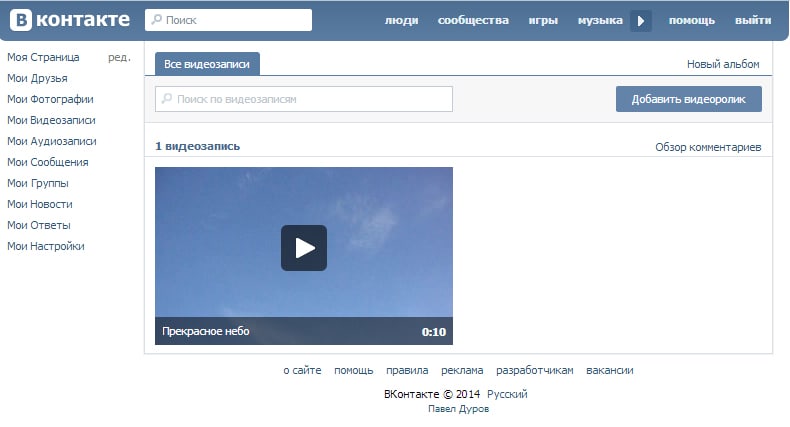
Далее можно либо отметить каждое сообщение галочкой, что является довольно утомительным занятием при большом количестве сообщений, либо кликнуть по ссылке «все» слева вверху списка и все сообщения на этой странице будут выделены.
После того, как вы отметите для удаления одно или более сообщений появиться кнопка «Удалить», нажав на которую вы удалите все отмеченные сообщения на данной странице. Проделав аналогичную операцию с другими страницами вы полностью удалите сообщения из вашего аккаунта в контакте.
Если вам нужно быстро удалить сообщения в контакте с каким-то отдельным человеком, то можно поступить по другому. В списке найти любое сообщение этого пользователя и кликнуть по ссылке, образованной из текста сообщения пользователя.
В открывшемся после этого окне нажать на ссылку «Показать историю сообщений с.
 ..».
..».Вместо трех точек у вас будет написано имя пользователя. Ниже откроется список, в котором вам нужно навести курсор немного правее надписи «История сообщений». Появиться надпись «показать все» при клике на которую она преобразиться в «удалить все».
Она нам и нужна. Нажимаете на «удалить все». Появиться диалоговое окно запрашивающие подтверждение удаления и сообщающее о том, что это действие необратимо. В нем нажимаете на кнопку «Удалить и все ваши сообщения с данным пользователем будут удалены.
Как видите, ничего сложного в этом нет. Возможно к тому моменту, когда вы будете читать эту статью интерфейс работы с сообщениями снова измениться в некоторых деталях. Но, это будут скорее всего незначительные изменения, с которыми вы легко разберетесь самостоятельно.
22
Фев
2015
Социальной сетью Вконтакте пользуются практически все люди, а функционал этого сайта настолько широкий, что иногда приходится искать информацию в сети.
В первую очередь эта сеть используется для общения, а функционал личных сообщений тоже вызывает множество вопросов.
Как удалить переписку Вконтакте полностью? Один из самых распространенных вопросов. При желании вы можете удалить любые сообщения со своего профиля. В этой статье мы покажем, как удаляются отдельные сообщения и диалоги, а так же объясним, как удалить все диалоги Вконтакте сразу .
Как Вконтакте удалить переписку?
Самый простой способ удаления переписки – это навести курсор на любой диалог и нажать на крестик:
Так же просто удалять отдельные сообщения в вашей переписке. Для этого нужно открыть диалог, выбрать любое сообщение и в появившемся верхнем меню нажать на кнопку:
Удаленные диалоги и сообщения невозможно будет восстановить, поэтому хорошо подумайте перед удалением истории переписки.
Как удалить переписку Вконтакте у собеседника?
Сделать это намного сложнее. В первую очередь попросите его это сделать. Если такой возможности нет, попробуйте открывать его сообщения и помечать их как спам:
Если такой возможности нет, попробуйте открывать его сообщения и помечать их как спам:
Как удалить все диалоги Вконтакте?
Если вам нужно удалить все переписки со своего профиля, лучше воспользоваться специальными программами. Вручную вы будете удалять сообщения и диалоги слишком долго. Самая простая программа для удаления переписки Вконтакте – это .
После её запуска и добавления профиля, перейдите в Профиль>Чистка>Управление личными сообщениями :
Откроется вот такой список функций. Вы сможете удалить диалоги, оставить некоторые из них, очистить переписку с людьми, которых не добавляли в друзья или удалить диалоги с небольшим количеством сообщений.
Обратите внимание, через VkBot можно массово выйти из бесед, а также пометить все сообщения Вконтакте прочитанными.
У этой простой программы есть и другой полезный функционал, а самое главное, что она бесплатная .
Соц. сеть Вконтакте продолжает развиваться и пользователям предлагается всё больше функций. Если вы хотите разобраться во всех инструментах этого сайта, обязательно почитайте,
Пользователи социальной сети достаточно часто задаются вопросом: как удалить все сообщения ВК? Избавиться от ненужного сообщения очень легко, но если у вас много диалогов и вы хотите удалить их все — это может занять долгое время, ведь вам понадобится помечать каждое отдельное сообщение и нажимать клавишу
- Удаление сообщений по одному и диалогами
Чтобы не cидеть часами над монитором своего компьютера и не кликать мышкой по 200 раз, читайте эту статью!
Видеокурс о заработке ВКонтакте
Порой в ВК скапливается большое количество ненужной переписки: сюда же относится спам, от которого нужно избавляться сразу. В таких случаях желательно удалить все сообщения одним кликом. Если же вам нужно удалить друзей из ВК, то читайте статью «Как быстро удалить друзей ВКонтакте?
».
Удаление сообщений по одному и диалогами
Для начала рассмотрим традиционный способ удаления сообщений в социальной сети ВКонтакте.
Для выполнения любых действий ВКонтакте, необходимо зарегистрироваться в этой социальной сети и зайти в свою учетную запись. Чтобы одним махом избавиться от сообщений, которые были присланы вам пользователями ВК, необходимо выполнить следующие шаги:
1. Зайдите на свою страницу ВКонтакте (первый шаг для осуществления любой функции или операции в этой соцсети). Выберите раздел “Сообщения”, где хранятся все письма, присланные нам.
- Чтобы удалить одно сообщение, нужно выделить его, поставив “галочку” слева, рядом с аватаркой пользователя, и в верхней части экрана нажать на появившуюся кнопку
3. Чтобы удалить всю переписку с этим человеком, просто нажимаем на “крестик” справа;
и подтверждаем действие
Еще один вариант — зайти в переписку, нажать на троеточие в верхней части экрана (слева от его аватарки) и выбрать опцию “очистить историю сообщений”
после чего подтвердить
Таким образом письма от этого пользователя будут полностью удалены из архива
Чтобы сэкономить своё время и силы, удаляйте сразу всю переписку с пользователем — получится намного быстрее, чем если вы будете удалять по одному сообщению.
Если же в сообщениях накопилось несколько сотен диалогов, процесс их удаления займёт немало времени. Со своей страницы вы сможете удалять только каждую переписку по отдельности, но из этой ситуации есть выход — используйте расширения.
Как удалить сообщения или почистить стену ВКонтакте с помощью специальных программ и расширений
Раньше почистить стену можно было с помощью программы VKopt, но на настоящий момент эта функция там отключена.
Зато пользователям доступно расширение Инструментум, которое может не только удалить все сообщения, но и выполнить массу других полезных функций по очистке страницы. Установить его можно только из браузера Google Chrome.
- Сначала найдите и установите расширение Instrumentum на ваш компьютер. Для этого в браузере Гугл Хром нажмите на троеточие в правом верхнем углу, затем выберите пункт “Дополнительные настройки” во всплывающем меню и перейдите в “Расширения”
- Нажмите кнопку “Еще расширения” в нижней части экрана
3. Введите в поиск название расширения — Instrumentum, найдите его и нажмите кнопку “Установить”
Введите в поиск название расширения — Instrumentum, найдите его и нажмите кнопку “Установить”
4. Подтвердите установку. Она займет всего несколько секунд.
5. Когда расширение загрузится, нажмите на кнопку “Авторизоваться через ВКонтакте”
Кликните в окошке на ту страницу, которую вы хотите почистить. Вы увидите список опций, которые вам доступны. С помощью этого расширения можно одним кликом добавить в друзья всех, кто подал заявки, а также удалить все исходящие заявки или почистить фотоальбомы. В меню вы найдете большое количество опций.
Если вы пролистаете немного вниз, то увидите в меню раздел “Личные сообщения” и опцию “Удаление диалогов”.
Нажмите на нее, затем подтвердите действие, и все диалоги будут удалены с вашей страницы
С помощью этого расширения можно не только удалить все сообщения, но и почистить стену, удалить фото и видеозаписи, одним словом — полностью обновить свою страницу ВКонтакте.
Вы также можете использовать другие аналогичные расширения — например, VK Helper
Удалить разом все сообщения из ВКонтакте не так уж сложно — нужно лишь установить специальное расширение из Google Chrome.
Если вы хотите знать больше о заработке ВКонтакте и о других способах заработка в Интернете, здесь собрана вся самая актуальная информация — 50 способов заработать в Интернете
У каждого наверняка случалось, что сообщение Вконтакте отправили совершенно не тому пользователю, которому собирались или писали вдумчиво текст и случайно нажали отправить, хотя это делать пока еще не следовало. Собственно, если вы попали на эту страницу, то наверняка ищите возможность исправить свою оплошность. Способы удалить сообщение, отправленное другу есть, но они не сто процентные. Поэтому если ситуация не требует жертв и можно решить вопрос простым объяснением получателю, что письмо было адресовано не ему, то лучше не заморачиваться и сделать так. Что же, для тех, кому срочно надо почистить переписку, читаем далее.
Как удалить сообщение у другого человека
Я полагаю, вы знаете как удалить сообщения в диалоге у себя. На сегодняшний день нужно выделить одно или несколько сообщений (держим ctrl и выделяем) и нажать на Корзину (в 2017 году вместо кнопки иконка).
Разумеется, у собеседника таким образом ничего не удалится. Если вы хотите или видео (которое загружено напрямую, не из списка) из диалога — обрадую вас, это возможно. Необходимо открыть то, что вы хотите убрать и нажать Удалить. Смотрим на изображение.
С аудиозаписями и видео (которое из вашего списка на странице) все обстоит хитрее. Чтобы они пропали из диалога, нужно сначала удалить их из своего плейлиста. Документы удаляются не сразу, а по истечении некоторого времени.
Переходим к текстовым сообщениям и ссылкам. Тут еще сложнее. Варианты собеседника мы сразу отбрасываем, потому что это из области фантастики, в любом случае сообщение будет прочитано раньше, чем вы добудете логин и пароль. Следующий способ, который тоже встречается в сети — пометить сообщения получателя вашего «левого» письма как спам. Сегодня это не сработает, алгоритмы Вконтакте не посчитают обычную переписку за спам и не удалят весь диалог. Остается последняя возможность удалить сообщение у другого пользователя — заспамить его самого. В данный диалог, куда вы отправили не то письмо необходимо накидать всяких ссылок на подозрительные ресурсы (насколько хватит вашей фантазии и поиска разной ерунды). Минус — вас могут заблокировать за спам, зато удалят весь диалог. В крайнем случае вы всегда можете сообщить собеседнику, что вашу страницу взломали и это были не вы. И извинится перед ним. В общей куче всяких ссылок он может и не заметит компрометирующее вас сообщение.
Сегодня это не сработает, алгоритмы Вконтакте не посчитают обычную переписку за спам и не удалят весь диалог. Остается последняя возможность удалить сообщение у другого пользователя — заспамить его самого. В данный диалог, куда вы отправили не то письмо необходимо накидать всяких ссылок на подозрительные ресурсы (насколько хватит вашей фантазии и поиска разной ерунды). Минус — вас могут заблокировать за спам, зато удалят весь диалог. В крайнем случае вы всегда можете сообщить собеседнику, что вашу страницу взломали и это были не вы. И извинится перед ним. В общей куче всяких ссылок он может и не заметит компрометирующее вас сообщение.
Наверное, сложно найти интеренет-пользователя из России, который не знаком с социальной сетью Вконтакте. Участники сети каждый день обмениваются большим количеством сообщений. Иногда этих сообщений набирается слишком много. Порой к нам приходит и спам. В связи с этим возникает вопрос: Как в контакте удалить все сообщения сразу? Ответ таков: если не пользоваться специальными скриптами и плагинами удалить сразу все входящие и исходящие сообщения в контакте не получиться. Однако есть способы, как сделать процесс удаления быстрее. О них мы сейчас и поговорим.
Однако есть способы, как сделать процесс удаления быстрее. О них мы сейчас и поговорим.
Как удалить в контакте все сообщения сразу?
Стандартный способ удаления переписки — это поставить галочку напротив каждого сообщения, затем нажать кнопку «Удалить». Но если количество писем исчисляется тысячами, наврят ли у кого-то хватит терпения действовать подобным образом. Чтоб ускорить процесс стирания сообщений Вконтакте, можно удалять их группами, либо удалять переписку с определенным пользователем.
- Удаляем группу сообщений. Зайдите на вашу страницу Вконтакте и откройте вкладку «Мои сообщения». Если переписка показана в виде диалогов, нажмите «Показать в виде сообщений». Выберете сверху «Полученные» или «Отправленные» сообщения. Затем в группе задач «Выделить» кликните ссылку «Все», после «Удалить». Надо отметить, что при этом удалятся не все сообщения, а только находящиеся на этой странице. Проделайте эту процедуру необходимое количество раз. То же самое сделайте с отправленной почтой.

- Удаляем переписку с конкретным пользователем. Выберете любое сообщение пользователя, переписку с которым вы хотите удалить. Внизу кликните ссылку «Показать историю сообщений с…» Появятся диалоги с данным участником Вконтакте. Наведите стрелку мыши на надпись «История сообщений». Справа вы увидите всплывающее меню «Показать все», кликните на ссылку. После этого появиться опция «Удалить все». Воспользуйтесь ею. Вся переписка с данным пользователем будет удалена. Заметим, что в данном случае будут удаляться как входящие, так и исходящие сообщения, что значительно ускорит процесс удаления переписки. Проделайте эти операции для историй сообщений с другими пользователями, и вся ваша переписка будет удалена.
Вот нехитрые способы, которые помогут вам разобраться, как в контакте удалить все сообщения не сразу, но довольно быстро.
Как удалить все сообщения Вконтакте? Можно ли удалить все диалоги ВК сразу?
В данной статье мы поговорим о способах очистки сообщений пользователя Вконтакте и о том, можно ли удалить их все сразу.
Общение с друзьями является важной частью использования странички Вконтакте. Каждый день мы здесь переписываемся, делимся своими мыслями и так далее. Но иногда хочется почистить все переписки, чтобы убрать все лишнее. Вот только убирать сообщения по одному будет неудобно, а потому давайте узнаем, как правильно это сделать.
Как удалить все диалоги сразу Вконтакте?
Раньше Вконтакте разрешалось удалять все переписки с пользователями сразу, но сегодня такой возможности нет. Это обусловлено изменениями интерфейса в 2014 году, так что теперь не получится одной кнопкой убрать все. Однако, есть способы облегчить процесс.
Интернет просто переполнен разными инструкциями, позволяющими сразу удалить все сообщения, но это уже не совсем актуальная информация, и она по большей части касается старого интерфейса. А мы поговорим о новом.
Чтобы удалить сообщения вы можете:
- Очищать постепенно по одному диалогу, либо удалять какие-то отдельных сообщения.
 Если у вас не так много переписок, то на использование способа уйдет не так много времени
Если у вас не так много переписок, то на использование способа уйдет не так много времени - Чтобы удалить диалоги, зайдите в раздел сообщений и над лишним диалогом нажмите крестик
- Система спросит, точно ли вы хотите удалить диалог. Подтвердите свое решение и диалог удалится
Если у вас переписок слишком много, то лучше воспользоваться приложением Kate Mobile для смартфона. Оно позволяет за один раз удалять сразу 20-25 переписок. Это неофициальный клиент Вконтакте, но многие им активно пользуются и во многом, благодаря более широкому функционалу.
Видео: Как удалить все сообщения ВК сразу?
Оцените статью
Vkopt удалить все сообщения. Как удалить все сообщения в ВК.
 Очистка всех диалогов Вконтакте
Очистка всех диалогов ВконтактеИнструкция
Также есть возможность отправить одно сообщение всем друзьям посредством «icq-протокола». Лучше всего для этих целей подойдет программное обеспечение «Qip». Эта программа обеспечивает рассылку ваших сообщений. Для того, чтобы осуществить рассылку выполните следующее. Запустите программу «Qip», пройдя процесс авторизации (ввод и пароля), двойным щелчком мыши откройте окно сообщениями с любым из контактов вашего списка, нажмите стрелочку рядом с кнопкой «Отправить» и выберите пункт «выборочная ».
В открывшемся окне отметьте галочками тех, кому предназначается ваше сообщение. Также вы можете отметить сразу друзей, что сэкономит много времени. Нажмите «Отправить», эта кнопка станет неактивной. После окончания массовой отправки сообщения, кнопка «Отправить» снова станет активной.
Социальная сеть «ВКонтакте» позволяет переписываться с другими пользователями сайта в режиме сообщений (старый режим) или диалогов (новый режим). Удалить с определенным пользователем или другом можно через диалоги, а все входящие или исходящие – через режим отображения сообщений.
Удалить с определенным пользователем или другом можно через диалоги, а все входящие или исходящие – через режим отображения сообщений.
Инструкция
Видео по теме
Полезный совет
Очистить все сообщения и диалоги одновременно невозможно посредством инструментов, представленных социальной сетью ВКонтакте. Плагины и варезное программное обеспечение могут угрожать безопасности компьютера и аккаунта в социальной сети, поэтому лучше воздержаться от их использования.
Связанная статья
Источники:
- как очистить историю сообщений
« », как и в любой другой социальной сети, существует возможность обмена сообщениями с друзьями. Но иногда случаются такие ситуации, что сразу всем им необходимо отправить одно и то же сообщение. Для этого создатели сайта придумали функцию передачи сообщения всем пользователям, находящимся в списке ваших друзей.
Инструкция
Если вы хотите отправить одно и то же текстовое сообщение всем своим друзьям, для начала войдите в социальную сеть. Включите интернет и воспользуйтесь той поисковой системой, которая является для вас более предпочтительной. В строку поиска введите текст «ВКонтакте главная страница». Перед вами откроется список сайтов, соответствующих критериям заданного вами запроса. В самом верху этого списка будет находиться сайт «ВКонтакте». Нажмите на адрес этого сайта, и перед вами откроется страница входа в социальную сеть. В специальные строки введите ваш пароль и логин, таким образом, вы включите свой аккаунт в этой сети.
В центре открывшейся страницы размещена ваша главная фотография, слева от нее будет расположено меню «Моя страница», «Мои друзья», «Мои фотографии», «Мои видеозаписи», «Мои аудиозаписи», «Мои сообщения», «Мои группы», «Мои ответы», «Мои настройки», а справа основная информация о вас. Чтобы составить текстовое сообщение, зайдите в раздел «Мои сообщения». Перед собой вы увидите окно, в котором отображаются все ваши диалоги. В самом верху этого окна есть функция «Написать сообщение». Нажмите на эту надпись. Этим действием вы откроете новую страницу, вверху которой нужно будет указать получателя сообщения, а внизу ввести сам текст.
Введите текст вашего сообщения. Кроме текста, вы можете прикрепить к нему любой документ, аудио или видеозапись, изображение или какой-то другой объект. После того как вы наберете сообщение, щелкните левой кнопкой мыши в графе «Получатель». Перед вами появится список ваших друзей. Нажмите на любого из них, и он пополнит список получателей письма. Рядом с именем этого человека в графе «Получатель» появится кнопка «Добавить». Нажмите на нее и выберите следующего пользователя. Проделывайте эту процедуру до тех пор, пока не выберите всех необходимых вам друзей. Далее можете отправлять сообщение.
22
Фев
2015
Социальной сетью Вконтакте пользуются практически все люди, а функционал этого сайта настолько широкий, что иногда приходится искать информацию в сети.
В первую очередь эта сеть используется для общения, а функционал личных сообщений тоже вызывает множество вопросов.
Как удалить переписку Вконтакте полностью? Один из самых распространенных вопросов. При желании вы можете удалить любые сообщения со своего профиля. В этой статье мы покажем, как удаляются отдельные сообщения и диалоги, а так же объясним, как удалить все диалоги Вконтакте сразу .
Как Вконтакте удалить переписку?
Самый простой способ удаления переписки – это навести курсор на любой диалог и нажать на крестик:
Так же просто удалять отдельные сообщения в вашей переписке. Для этого нужно открыть диалог, выбрать любое сообщение и в появившемся верхнем меню нажать на кнопку:
Удаленные диалоги и сообщения невозможно будет восстановить, поэтому хорошо подумайте перед удалением истории переписки.
Как удалить переписку Вконтакте у собеседника?
Сделать это намного сложнее. В первую очередь попросите его это сделать. Если такой возможности нет, попробуйте открывать его сообщения и помечать их как спам:
Такой прием работает не всегда (примерно в 60% случаев), но по-другому удалить переписку Вконтакте у собеседника невозможно.
Как удалить все диалоги Вконтакте?
Если вам нужно удалить все переписки со своего профиля, лучше воспользоваться специальными программами. Вручную вы будете удалять сообщения и диалоги слишком долго. Самая простая программа для удаления переписки Вконтакте – это .
После её запуска и добавления профиля, перейдите в Профиль>Чистка>Управление личными сообщениями :
Откроется вот такой список функций. Вы сможете удалить диалоги, оставить некоторые из них, очистить переписку с людьми, которых не добавляли в друзья или удалить диалоги с небольшим количеством сообщений.
Обратите внимание, через VkBot можно массово выйти из бесед, а также пометить все сообщения Вконтакте прочитанными.
У этой простой программы есть и другой полезный функционал, а самое главное, что она бесплатная .
Соц. сеть Вконтакте продолжает развиваться и пользователям предлагается всё больше функций. Если вы хотите разобраться во всех инструментах этого сайта, обязательно почитайте,
Иногда случается, что у пользователя соцсети ВКонтакте накапливается довольно много диалогов с различными людьми. Ориентироваться в таком количестве информации сложно, поэтому лучше всего почистить раздел сообщений и удалить все то, что не нужно. Эта статья расскажет, как удалить сообщение ВКонтакте или полностью всю переписку с каким-либо человеком.
Вы также можете ознакомиться с подробной инструкцией «Как удалить фотографию в Вконтакте «, которая поможет быстро и легко удалить все ненужные или старые фотокарточки из вашего профиля.
Как удалить одно или несколько сообщений
- Заходим на страничку «Мои сообщения » в личном профиле (ссылка на раздел находится слева от главной фотографии профиля ).
- Видим список диалогов, среди которых нужно выбрать тот, где хотим удалить сообщения.
- Найти нужную переписку можно вбив в строке поиска (находится вверху странички и обозначается маленьким значком «лупа ») имя человека, с которым она велась.
- Далее, переходим в сам диалог, нажав на широкую строку с миниатюрой оппонента и содержанием последнего сообщения.
- Выбираем ненужные сообщения (одно или несколько ), щелкая по ним мышкой. При этом они приобретут голубой фон и будут отмечены небольшой галочкой слева.
- Для удаления щелкаем на синюю кнопку «Удалить », которая появится вверху окна с диалогом.
- После удаления будет возможность моментально восстановить ошибочно удаленные сообщения, нажав на ссылочку «Восстановить », которая появится там, где раньше был текст переписки.
- Если восстановление не требуется, то обновляем страничку и видим, что все лишнее удалено. При этом надо понимать, что информация удалится только с вашего аккаунта, у собеседника вся эта переписка останется.
Как удалить переписку в контакте
- Удаление полностью какой-либо переписки займет еще меньше времени. Для этого заходим на страничку «Мои сообщения ».
- Выбираем диалог, который подлежит удалению.
- Можно выбрать его, пролистав страничку, или вбить имя собеседника в строку поиска.
- Далее, необходимо навести курсор мыши на широкую строку с миниатюрой собеседника и последним сообщением в диалоге. При этом строка выделится голубым цветом и в верхнем углу появится небольшой крестик .
- Нажимаем на крестик.
- Подтверждаем действие в окне, которое появится, нажатием кнопки «Удалить ». При этом надо помнить, что восстановить информацию моментально или как-то еще будет невозможно.
- После нажатия кнопки видим, что диалог был полностью удален . Аналогично переписка будет удалена только с вашего аккаунта, в профиле оппонента все, что было удалено останется.
Иногда общение с конкретным человеком или группой людей надоедает, и тогда возникает необходимость избавиться от «следов» общения. Удалять по одному сообщению – длительный и затратный по времени процесс. Поэтому возникает вопрос, а можно ли полностью удалить один или несколько диалогов и избавиться от нежелательной переписки сразу, нажав на одну единственную кнопку? Можно, но только придется выполнить несколько несложных действий.
Как удалить сразу все диалоги в ВК за 1 раз
1. Для удаления диалога мы должны быть авторизованы.
2. Переходим в раздел «Управление страницей».
3. Открываем вкладку «Мои сообщения», что позволит перейти в историю переписки со всеми пользователями.
4. В правом верхнем углу нажимаем на символ «три точки», где выбираем необходимо строчку «Удалить» (нужно только навести на диалоговое окошко переписки с конкретным человеком).
5. Нажимаем на нужную кнопочку, подтвердив действие. И все, беседа будет полностью удалена.
Эксперты советуют удалять старые переписки регулярно, чтобы они не копились в архиве и не становились поводом для активности хакера на страничку конкретного человека.
Как быстро удалить переписку Вконтакте
Есть и второй способ для удаления сразу всех сообщений в диалоге с собеседником.
Во-первых, заходим в любое сообщение пользователя, переписку с которым нужно почистить. Во-вторых, нажимаем на ссылку, которая получилась после преобразования текста отправителя. В-третьих, переходим в новое окно «Показать историю сообщений», нажимаем на кнопку. В-четвертых, подтверждаем действия. Ненужный диалог будет полностью удален, включая все сообщения в нём.
Применение специальных приложений
Избавиться от большого количества диалогов или ненужных сообщений можно и с помощью программ, разработанных для очищения раздела «Мои сообщения».
Внимание советую обратить на такое приложение, как Инструментум. Оно позволяет избавиться от нежелательных сообщений, а также провести частичную или полную чистку стены или страницы. Устанавливается плагин в Гугл Хром. Найти программку легко через дополнительные расширения в браузере, набрав нужное слово в строке поиска на латинском языке.Потом необходимо приложение установить и запустить, авторизовавшись через ВК. Откроется окошко, в котором нужно указать ссылку на страницу с выбранным диалогом. Нажав на кнопку «Очистить», нужно подождать немного, обновить страницу и все. Количество переписок уменьшится.
Остановить Продолжить
Иногда мы пишем сообщения в порыве чувств, а когда отправили его, понимаем, что не хотим, чтобы собеседник увидел его. Поэтому очень актуально стоит вопрос, как удалить сообщения В Контакте у собеседника. Удалить его в диалоговом окне собеседника можно, но это возможно только в том случае, если он не успел прочитать сообщение. Для того чтобы удалить отправленное сообщение у человека, которому оно было отправлено, необходимо:
- убедиться, что сообщение не прочитано;
- зайдите на профиль собеседника;
- нажмите на кнопку «Отправить сообщение», которая расположена под его фотографией;
- откройте диалоговое окно;
- удалите ненужное сообщение.
Убедиться, что сообщение не прочитано можно в левом меню профиля на своей странице. В разделе «Мои сообщения» оно должно подсвечиваться голубым фоном. Удалять таким образом можно все неугодные сообщения, которые Вы успели отправить. Проблема, как удалить переписку В Контакте у другого человека, решена. Теперь Вы знаете, как можно выйти из данной ситуации, и помешать собеседнику прочитать те сообщения, которые Вы отправили по ошибке или в порыве чувств.
Как удалить все сообщения В Контакте сразу?
Не все пользователи ВКонтакте знают, что в диалоговом окне можно удалить сообщения все сообщения одновременно. Если Вам интересно, как удалить все сообщения ВКонтакте сразу 2015 года, то следуйте предложенной пошаговой инструкции:
- зайдите в раздел «Мои сообщения»;
- выбираете тип сообщений: отправленные или полученные;
- нажмите на соответствующую закладку;
- в заголовке перечня сообщений нажмите на пустой квадрат;
- должна появиться галочка на всех сообщениях;
- нажимаете на кнопку «Удалить отмеченные».
Вот таким нехитрым способом можно убрать все свои сообщения, которые Вы когда-либо получили или отправили, и почистить диалоговое окно. Чтобы удалить все сообщения ВКонтакте сразу, можно проставить галочки и самостоятельно. Но в целях экономии времени желательно воспользоваться массовым удалением сообщений.
Как посмотреть удаленные сообщения ВКонтакте?
Мы можем легко удалить все переписки в ВК. Но, что делать, если нужно восстановить или прочитать удаленное сообщение? Если Вы хотите знать, как просмотреть удаленные сообщения ВКонтакте, необходимо знать, что сделать это будет нелегко.
Если в переписке Вами было удалено одно или несколько сообщений друзей, то Вы можете восстановить его непосредственно в диалоговом окне. Для этого нужно нажать на ссылку «Восстановить». Следует знать, что если Вы удалили отдельные сообщения, то в переписке у пользователя, с кем вы вели беседу, они сохраняются. После процедуры восстановления просмотр сообщения будут доступен в привычном режиме.
Если Вы по ошибке полностью удаляешь диалог с собеседником, то есть возможность восстановить его, обратившись в службу поддержки. Узнать, как посмотреть удаленную переписку В Контакте, можно и с помощью электронной почты. Если Ваша страница привязана к электронному ящику, то сообщения могут сохраниться там.
Как удалить все непрочитанные сообщения в вк. Как удалить все сообщения в ВК. Очистка всех диалогов Вконтакте. Используем стандартные средства
Вконтакте с обновлением интерфейса появилась удобная возможность для удобного общения. По сравнению с классическим видом, пришлось бы каждый раз открывать новую вкладку для каждого отдельного пользователя. Кроме приятной работы в личном кабинете по общению, данная функция приятна тем, что при помощи неё также легко удалять историю переписки диалогов отдельного юзера, не загружая каждый раз сообщение в отдельной вкладке.
Конечно такой возможности как очистки сразу всей истории по умолчанию такой функции не существует. Нужно либо пройтись по всем юзерам отдельно, либо скачать специальное расширения для браузера. Еще один способ который рассмотрим, пойдет на замену подобным расширениям.
Ниже мы рассмотрим 4 способа как можно удалить все сообщения ВК.
1. Удаление сообщений в классическом виде
Это не лучший способ удаления всех переписок Вконтакте, но тем не менее мы его кратко рассмотрим.
Очистить историю все диалогов с определённым пользователем в классическом виде интерфейса Вконтакте.
Для этого откройте переписку с человеком, с которым общаетесь и хотите от неё избавиться. Выше наведите курсор мыши на троеточие как показано на изображении и выберите пункт из контекстного меню «Очистить историю сообщений ».
И так поступаете со всеми остальными сообщениями.
2. Удаление сообщений в новом интерфейсе Вконтакте
Перейдите в мои сообщения и прокрутите в самый низ, после чего наведите курсор на шестеренку и выберите пункт «Перейти в новый интерфейс».
Переход в новый интерфейс для более удобной работы с сообщениями.
Вот так выглядит новый интерфейс диалогов:
На скриншоте в левой колонке расположены юзеры, с которыми я веду переписку. Во второй колонке моя переписка с определённым пользователем. Теперь чтобы удалить переписку нужного человека, я выделяю в левой колонке нужного чела, а в правой навожу курсор мыши на троеточие, как и в первом варианте и выбираю соответствующее действие. Или просто наведите курсор мыши на любое сообщение, появится крестик и нажмите на него.
Плюс такого метода от предыдущего в том, что не нужно каждый раз загружать отдельную историю переписки.
3. Расширение VkOpt 3.x для быстрого удаления всех диалогов
Пожалуй, самое быстрое удаление сразу всех диалогов. VkOpt 3 наподобие запрограммированного автокликера. Т.е., всё что можно удалять вручную, можно автоматизировать. Как раз для этого разработчики данного расширения и создали такое детище, чтобы упростить трудоемкие работы. Расширение умеет много чего, от скачивания mp3 трека, до удаления сразу изо всех групп последовательно. Нужно только выбрать нужную опцию и приложение сделает всё рутинную работу за вас.
http://vkopt.net/download/Выбираем в каком браузере хотим пользоваться данным расширением и устанавливаем его.
Обратите внимание!!! На данный момент написания статьи, VkOpt еще не обновил полностью функционал, предназначенный для работы с новым дизайном ВК. Потому данный способ временно не работает. Но я очень уверен, что рано или поздно функционал обновят, или появится какое-то еще подобное расширения для узкой целенаправленности. Просто перейдите в каталог расширений и сами посмотрите, возможно найдется к тому времени уже что-то новое.
Отлично, после установки данного расширения достаточно перейти в личные сообщения и в правом верхнем углу нажать на [Диалоги ]. Далее удалить все входящие или все исходящие диалоги.
4. Массовое удаление сообщений – скрипт для IMacros
На данный момент самым отчаянным которые имеют очень много диалогов, могу посоветовать расширение IMacros для chrome. Если коротко, то сделайте следующее:
Перейдите в новый интерфейс сообщений. Как это сделать описано во втором способе.
Зайдите на страницу Вконтакте используя логин и пароль, после чего можете закрыть вкладку.
https://chrome.google.com/webstore/detail/imacros-for-chrome/Далее создайте любую запись макроса, затем отредактируйте его. Либо перейдите в папку Demo-Chrome непосредственно слева в браузере. Выберите любой тестовый шаблон, который предлагает IMacros и отредактируйте его правой кнопкой мыши Edit . Затем скачайте код в текстовом документе. Скопируйте его и вставьте туда этот скопированный скрипт:
https://yadi.sk/i/C9YPAQB13E5bjzСохраните. Далее выделите этот скрипт и ниже как показано на скриншоте сделайте соответствующие настройки. Current оставьте 1 а в поле Max укажите примерное количество переписок, которое необходимо удалить. В нашем случае на скриншоте видно, что 13 переписок разных пользователей будут уничтожены. Т.е., 13 раз шаблон будет выполняться.
Я сам по себе не разбираюсь в макросах, потому дублированные участки кода лишние, вместо них нужно добавить либо паузу, либо условие. Однако, я не горю желанием разбираться в тонкостях макроса, потому пользуйтесь чем есть. В данном случае макрос у меня отлично работает.
Заключение
Новые обновления от Вконтакте сделали работу в переписке намного приятнее чем раньше. Однако, с такими нововведениями стали временно не работать многие расширения. Но это до тех пор, пока разработчики сами не обновят дополнение к браузеру. А что же делать с программами, которые предлагают удалить все сообщения ВК сразу? Пока я таких программ не нашел. Все программы, которые предлагаю ввести логин и пароль, не в коем случае ставить не стоит. Тем более у вас должен стоять , чтобы случайно не подцепить вирус.
Причины могут быть разными:
- от попытки навести порядок на своей страничке
- до желания предотвратить попадание к посторонним людям личной или деловой переписки.
Безопасность – одна из основных причин очистки истории.
Редко кто выходит со своей учетной записи В Контакте, а смартфон, планшет или компьютер могут оказаться в чужих руках. Да и пароль иногда могут подобрать или украсть.
Мало кому нравится, когда читают его историю сообщений, даже не содержащую секретов и тайн. Выход простой – сообщения надо удалять. Удалять их все без разбора, или же выборочно оставить те, которые хочется сохранить – дело каждого пользователя.
Для этой цели существуют встроенные средства ВКонтакте и сторонние утилиты и скрипты, облегчающие процесс, рассмотрим все по порядку.
Удаляется диалог простым нажатием кнопки мыши на крестике со всплывающей надписью «Удалить диалог» (крестик находится справа в самом сообщении, посмотрите на скриншоте ниже):
После — подтвердить удаление во всплывающем окне-предупреждении:
Восстановление удаленной таким способом переписки невозможно, что понятно из предупреждения.
Если необходимо удалить лишь некоторые сообщения в диалоге, то их следует выделить, щелкая мышкой в левой части сообщения и отмечая их «галочками». После чего шелкнуть на кнопке «Удалить» (вверху окна сообщений, пример ниже на скриншоте).
Сообщения удалятся без подтверждения.
На месте удаленных сообщений в окне останутся надписи «сообщение удалено» и гиперссылка «восстановить», щелкнув на которую, можно вернуть удаленные сообщения назад в диалог.
Как браузерная версия, андроид-клиент позволяет удалять отдельные сообщения и диалог целиком. Для этого следует авторизоваться в клиенте и открыть пункт «Сообщения».
Диалог удаляется просто:
- необходимо удерживать палец на диалоге до появления меню.
- после выбрать «Очистить историю сообщений»:
и подтвердить выбор:
Если войти в диалог , можно удалить сообщения выборочно. Для этого сделать долгое нажатие на открытом сообщении, выделить те, которые необходимо удалить и нажать кнопку удаления (напоминающую корзину). После чего подтвердить выбор во всплывающем меню.
Удаление сообщений при помощи скриптов и программ
Когда в истории переписки накоплено десятки и сотни диалогов и все они требуют удаления, можно по сути автоматизировать процесс .
Для этой задачи существуют специальные программы и скрипты.
- Для работы программы обычно требуют ввода учетных данных ВКонтакте (что не есть хорошо, ведь Вы указываете сторонней программе свои данные, которые могут использованы в «не хороших целях») .
- Как они будут использованы, зависит только от честности автора программы… Если Вы переживаете за безопасность учетной записи, лучше не лениться и очистить историю вручную (как я писал выше), не прибегая к программам.
- Еще одна опасность программ в том, что за их использование есть ненулевая вероятность получить блокировку Вашего аккаунта администрацией В Контакте.
Использование скриптов выглядит более безопасно. Они не требуют отдельной авторизации, и с их помощью можно легко и быстро удалить все сообщения из истории ВКонтакте.
Они или добавляют дополнительные кнопки в окно сообщений, или запускаются из адресной строки.
- В первом случае нажатие кнопки запускает скрипт и он автоматически стирает базу сообщений пользователя.
- Во втором случае для этой цели из адресной строки запускается скрипт с сайта разработчика.
Однако, риск попасть на мошенников достаточно велик .
Если вы не разбираетесь в программировании, вы не сможете проанализировать сторонние скрипты на предмет наличия зловредного кода . И лучше воздержаться от применения сторонних скриптов.
Удаление вручную, даже если займет какое-то время, обезопасит от взлома и возможной потери аккаунта.
Специалисту же, при необходимости, надежней и безопасней будет написать свой скрипт, а не использовать и не проверять чужой. Да и не так часто приходится удалять большое количество диалогов.
Так что друзья думаю выбор удаления сообщений ВКонтакте — очевиден.
Удаление отправленных сообщений ВКонтакте на стороне получателя
Введя запрос в поисковик, можно увидеть ссылки на программы, (якобы!!! ) способные удалить отправленные сообщения с учетной записи получателя. Устанавливать на свой компьютер подобные программы и, особенно, вводить в них логин и пароль своей учетной записи категорически нельзя .
Иначе, в лучшем случае, мошенники украдут ваши данные. Удалить свои сообщения с компьютера получателя может только он сам (или любой, знающий его пароль).
В противном случае остается или притвориться, что аккаунт взломали, или постараться, чтобы система удалила сообщения как спам.
Сделать «как бы» это не сложно – просто разослать сообщение (без изменений) множеству других адресатов. Если повезет, ВКонтакте воспримет массовую рассылку как спам и удалит сообщения.
Способ крайне ненадежный и може создать больше проблем, чем само сообщение.
Потому, лучший совет тем, кто отправил нежелательное сообщение другому адресату – «лучше просто извиниться».
На этом друзья у меня по этой статье вся информация. Если у Вас есть сомнения, вопросы или же свои версии удаления, то обязательно напишите в комментарии .
Также всю выше написанную информацию можно посмотреть в видео:
«ВКонтакте» насчитывает невероятную по количеству армию пользователей. Эта социальная сеть стала местом переписки, знакомств и даже деловых переговоров.
Сообщений, отправляемых и получаемых в «Контакте» множество. Временами переписка в Контакте приобретает довольно бурный характер: участники переписки могут спорить, отстаивая свою точку зрения. В пылу спора можно отправить собеседнику сообщение, за которое потом становится стыдно.
Иногда отправленное сообщение теряет свою актуальность или было написано под наплывом чувств и его желательно удалить ещё до прочтения и возможность удалить сообщение в Контакте, чтобы его не прочитали существует!
Быстрая навигация по статье
Удаляем сообщение
- Во-первых, убедитесь, что сообщение ещё не прочитали: для этого зайдите в левом меню в пункт «Мои сообщения» (из всей переписки выбирайте ту, из которой вы хотите удалить сообщение). Непрочитанное сообщение подсвечивается голубым фоном — то есть, его сразу будет видно (но это, конечно не гарантирует того, что ваш собеседник его ещё не видел — он мог прочитать письмо во всплывающих сообщениях ВКонтакте, но надежда есть).
- Если вы убедились, что сообщение ещё не прочитали, то перейдите на страничку собеседника и зайдите в пункт «Отправить сообщение», который находится на его странице, сразу под фотографией. Набирать и оправлять ничего не нужно — в этой вкладке вам нужен пункт «Диалоги». Откройте окошко диалогов и в этом окошке вы можете удалять все ненужные сообщения (как свои, так и собеседника). Так вы сможете удалить ненужное сообщение.
Если человек не в «друзьях»
Ваши сообщения в Контакте, отправленные «не друзьям», можно удалить во вкладке «Мои сообщения», в пункте «Отправленные» — в этой вкладке вы можете убирать все отправленные вами сообщения.
Всем привет, друзья!
Соцсеть – очень удобное средство общения. Но, бывает, переписываясь, мы отправляем не то или не туда. Не стоит паниковать – выход прост. Разберем, как удалить сообщение в ВК так, чтобы оно исчезло не только у вас, но и у собеседника.
С компьютера
Пока что ВКонтакте не позволяет удалять отправленную информацию у вас и у собеседника тогда, когда вам вздумается. В любое время вы можете ликвидировать переписку только в своем диалоговом интерфейсе. После таких манипуляций у вашего собеседника данные остаются.
Но если с момента отправки не прошло 24 часа, ситуация поправима. Более того, если пользователь в течение суток не успел прочитать послание, он его никогда и не прочтет – оно полностью исчезнет. По крайней мере, в соцсети.
Шаг 1. Зайдите в нужный диалог и кликните по отправленному сообщению, которое вы хотите убрать. Независимо от того, когда состоялась переписка, вверху появится панель с корзиной.
Шаг 2. Нажмите на корзину. Если 24 часа уже прошли, данные тут же исчезнут и появится возможность их восстановить. Но в этом случае вы играете только в одни ворота – у другого пользователя данные останутся.
Если сутки еще не истекли, диалоговое окно будет немного иным. ВК предложит выбрать – удалить для всех или только на своей стороне. Поставьте галочку, чтобы послание исчезло и у юзера с той стороны. После этого некоторое время будет оставаться возможность восстановления – пока вы не закроете или не обновите страницу.
Сутки – это вроде бы немного. Но раньше было и так нельзя сделать. А простота схемы позволяет быстро отправить необдуманное послание в корзину, даже если пользователь онлайн.
С телефона
Если вы пользуетесь приложением ВКонтакте, то избавиться от письма у себя и у собеседника не выйдет – соцсеть пока не предоставляет такой функционал. Получится убрать информацию лишь на своей странице. Возможно, позднее функционал расширят.
Выход прост – воспользуйтесь мобильным браузером. Действия аналогичны – выбираете блок, ставите галочку напротив «Удалить для всех» и подтверждаете намерение. Небольшая разница между десктопной и мобильной версиями – только в интерфейсе. Чтобы добраться до кнопки-ликвидатора в смартфоне, необходимо нажать на многоточие.
Удаляем диалог
Убрать весь диалог можно одним кликом. Для этого на блоке с собеседником во вкладке “Сообщения” необходимо нажать на крестик. При этом корреспонденция исчезнет только у вас – у другого пользователя она останется.
Как удалить всю корреспонденцию
Если необходимо очистить всю историю (например, если хотите удалить накрученные сообщения), то либо ручками удаляем все диалоги, как на скриншоте выше, либо пользуемся специальным ботом для ВК, который сделает все автоматически. Например, Sobot .
Скачайте и установите программу на ПК, добавьте аккаунт.
Укажите данные вашего профиля ВКонтакте. Если не используете прокси, то перетащите ползунок в положение “On”.
Необходимый нам функционал “Очистить диалоги” спрятан во вкладке «Функции». Передвиньте ползунок в позицию «On» и нажмите “Продолжить”.
Бот очистит все диалоги. При этом информация у собеседников останется.
Вопросы по теме
Несмотря на простоту схемы, в некоторых ситуациях у вас могут возникнуть небольшие сложности и вопросы. Отвечаем на них заранее.
- Как быть, если вы удалили сообщение, не поставив галочку напротив «Для всех»?
В этом случае нужно найти, выбрать удаленные послания и кликнуть по кнопке «Восстановить». После этого данные появятся вновь – теперь можно повторить процедуру, но уже по всем правилам.
Это способ работает, если вы сразу спохватились и не закрыли страницу. Как только страница обновится, возможность восстановить что-либо исчезнет.
- Что делать, если кликаете по корзине, но пункта «Удалить для всех» нет?
Если этого пункта нет, значит, сообщение старое – отправлено более 24 часов назад. Чтобы очистить поле с письмом у себя и у другого пользователя, можно попробовать схему со спамом. По-другому пока никак.
- Узнает ли адресат об удалении письма?
В самом диалоге адресата после ваших манипуляций не останется и намека на былые данные. Если пользователь не прочел письмо, то есть вероятность, что он о нем и не узнает. Но, возможно, у человека настроены уведомления о входящих – либо на электронную почту, либо по SMS. Поэтому надеяться на стопроцентное заметание следов не стоит.
- Исчезнет ли переписка после ликвидации аккаунта ВК?
Нет, это не работает. Даже после удаления аккаунта все ваши месседжи останутся видимыми другому пользователю. Только напротив вашей аватарки будет красоваться собачка, а у адресата пропадет возможность переписываться с вами.
- Можно ли уничтожить переписку, если вы у собеседника в черном списке?
Нет, в этом случае получится убрать послание только на своей стороне.
- Как быть, если ваше сообщение переслали кому-либо еще?
Пропадет переписка у вас и у вашего собеседника. У третьего адресата письмо останется. Чтобы и оно исчезло, необходимы усилия того пользователя, с кем переписывались лично вы.
- Можно ли убрать неотправленное сообщение?
Иногда из-за технических сбоев послание не доходит до адресата. Если такое случится с вами, вы узнаете об этом по красному кружку с белым восклицательным знаком напротив письма.
Чтобы информация впоследствии гарантированно не оказалась у другого человека, нажмите на круглую иконку и проделайте то, что справедливо для обычной ситуации.
- Есть ли специальные приложения или сервисы для удаления «несвежих» месседжей?
Нет, работающих инструментов нет – ни от ВКонтакте, ни от сторонних разработчиков. Если вам предлагают воспользоваться помощью какой-либо программы, будьте начеку – возможно, это попытка мошенничества. На этот момент полностью убрать сообщения, которым более суток, нельзя.
Заключение
Убрать информацию из переписки и у вас, и у адресата просто. Но необходимо спешить – через 24 часа после отправки возможность очистки исчезает. Не успели – пользователь сможет читать корреспонденцию в любое время. Все остальные способы либо не дают гарантии результата, либо нерабочие.
Приходилось ли вам удалять ошибочно отправленное сообщение? Успели ли вы это сделать до того, как другая сторона его прочла? Поделитесь своей историей с читателями блога.
Как очистить все беседы в вк. Как удалить переписку вконтакте полностью
Инструкция
Зайдите на свою страницу на сайте «ВКонтакте», заполнив поля для логина и пароля. Далее выберите из списка опций, находящихся слева от главной фотографии вашей страницы, позицию «Мои » (шестая по списку). Кликните на нее один раз левой кнопкой мышки. Таким образом, вы перейдете на страницу со всей своей перепиской. Первыми перед вами предстанут полученные сообщения от всех ваших контактов.
На данной странице, в ее верхней части, рядом с указанием количества всех диалогов (например: «Вы получили 5411 сообщений») нажмите один раз левой кнопкой мышки на опцию «Показать в виде сообщений». После этого перед вами появится страница со всеми вашими сообщениями с момента регистрации на сайте.
Если сообщений не так много, то вы можете удалять их поштучно, по очереди нажимая на опцию «Удалить» левой кнопкой мышки один раз, находящуюся с правой стороны от каждого сообщения. Если количество довольно большое, в верхней части страницы с левой стороны найдите строчку «Выделить: все, прочитанные, новые». Нажмите левой кнопкой мышки на опцию «все», после чего с правой стороны от сообщений в квадратиках появятся отметки-галочки. Далее в верхнем правом углу страницы найдите кнопку «Удалить» и нажмите на нее один раз левой кнопкой мышки. Буквально через секунду сообщения исчезнут.
Удалятся после этой операции только те сообщения, которые в данный момент открыты на странице. Если их много, то алгоритм удаления придется выполнить несколько раз. После того, как с отправленными сообщениями вы закончите, можете пройти во вкладки «Отправленные» и «Спам», расположенные вверху страницы и точно таким же образом их почистить.
Видео по теме
Полезный совет
Удалять сообщения вы можете по своему усмотрению, ведь если вы не будете очищать сообщения, качество работы с сайтом «ВКонтакте» нисколько не пострадает.
Связанная статья
Источники:
- Как удалить все сообщения в контакте сразу?
- как удалить разом все сообщения
Если вы активный пользователь социальной сети «ВКонтакте», у вас там, наверняка, есть много друзей, подписчиков и тем для обсуждения. Со временем во вкладке «Сообщения» накапливается слишком большая история переписки. Тогда возникает необходимость в частичном или полном удалении почтовых диалогов.
Инструкция
Откройте любой интернет-обозреватель и войдите в свой профиль социальной сети. Для этого необходимо на открывшейся главной странице ввести свой логин и пароль. В вертикальном меню, слева от фотографии, нажмите на вкладку «Мои сообщения».
Перед вами откроется список полученных сообщений. В верхней левой части станицы расположена строчка, в которой необходимо выбрать сообщения, которые вы собираетесь удалить: «Все», «Прочитанные» или «Новые». Кликните мышкой по одному из пунктов (допустим, «Все»). Справа автоматически появятся три кнопки: «Удалить», «Отметить как прочитанные», «Отметить как новые». Кликните по «Удалить», и вы полностью удалите отмеченные сообщения на открытой странице. Проделав то же самое с другими страницами, можно очистить список полностью.
Для выборочной очистки почты, поставьте галочки напротив отдельных сообщений и удалите их. Не забудьте и о последующих страницах.
Если появилась необходимость удалить переписку с каким-то конкретным контактом, можно воспользоваться таким методом. В списке найдите любое сообщение этого человека и кликните по ссылке, содержащей текст сообщения пользователя. Внизу открывшейся страницы, отыщите строчку «Показать историю сообщений с…». Кликните по ней мышкой. Откроется «История сообщений». Справа найдите надпись «Показать все». Нажмите на нее, и она преобразуется в «Удалить все». Кликните по строчке. В открывшемся диалоговом окне подтвердите удаление. Таким образом, вы избавитесь от всех сообщения данного
Несмотря на то, что интерфейс работы с сообщениями в популярной социальной сети в контакте претерпел существенные изменения, некоторые пользователи также испытывают проблемы с ним. Судя по запросам у пользователей возникают сложности с удалением сообщений. Все инструкции в интернете, рассказывающие о том, как удалять сообщения касались старого интерфейса. Мы же хотим рассказать о том, как удалить сообщения в контакте в измененном новом.
Так же как и до этого удалить сразу все входящие и исходящие сообщения из раздела «Мои сообщения» вашего аккаунта не получиться. Можно только удалять сообщения постранично из общего списка, или польностью списком по одному конкретному контакту (человеку), с которым вы общались. Если у вас не много сообщений, то этого вполне достаточно чтобы за пять минут очистить все сообщения. Если сообщений много, то конечно, прийдется потратить немного больше времени. Для постраничного удаления сообщений вам нужно открыть любой браузер, набрать в его адресной строке адрес , ввести логин и пароль. После того, как вы попадете в свой аккуант нужно перейти в раздел «Мои сообщения».
Далее можно либо отметить каждое сообщение галочкой, что является довольно утомительным занятием при большом количестве сообщений, либо кликнуть по ссылке «все» слева вверху списка и все сообщения на этой странице будут выделены.
После того, как вы отметите для удаления одно или более сообщений появиться кнопка «Удалить», нажав на которую вы удалите все отмеченные сообщения на данной странице. Проделав аналогичную операцию с другими страницами вы полностью удалите сообщения из вашего аккаунта в контакте.
Если вам нужно быстро удалить сообщения в контакте с каким-то отдельным человеком, то можно поступить по другому. В списке найти любое сообщение этого пользователя и кликнуть по ссылке, образованной из текста сообщения пользователя.
В открывшемся после этого окне нажать на ссылку «Показать историю сообщений с…».
Вместо трех точек у вас будет написано имя пользователя. Ниже откроется список, в котором вам нужно навести курсор немного правее надписи «История сообщений». Появиться надпись «показать все» при клике на которую она преобразиться в «удалить все».
Она нам и нужна. Нажимаете на «удалить все». Появиться диалоговое окно запрашивающие подтверждение удаления и сообщающее о том, что это действие необратимо. В нем нажимаете на кнопку «Удалить и все ваши сообщения с данным пользователем будут удалены.
Как видите, ничего сложного в этом нет. Возможно к тому моменту, когда вы будете читать эту статью интерфейс работы с сообщениями снова измениться в некоторых деталях. Но, это будут скорее всего незначительные изменения, с которыми вы легко разберетесь самостоятельно.
У каждого наверняка случалось, что сообщение Вконтакте отправили совершенно не тому пользователю, которому собирались или писали вдумчиво текст и случайно нажали отправить, хотя это делать пока еще не следовало. Собственно, если вы попали на эту страницу, то наверняка ищите возможность исправить свою оплошность. Способы удалить сообщение, отправленное другу есть, но они не сто процентные. Поэтому если ситуация не требует жертв и можно решить вопрос простым объяснением получателю, что письмо было адресовано не ему, то лучше не заморачиваться и сделать так. Что же, для тех, кому срочно надо почистить переписку, читаем далее.
Как удалить сообщение у другого человека
Я полагаю, вы знаете как удалить сообщения в диалоге у себя. На сегодняшний день нужно выделить одно или несколько сообщений (держим ctrl и выделяем) и нажать на Корзину (в 2017 году вместо кнопки иконка).
Разумеется, у собеседника таким образом ничего не удалится. Если вы хотите или видео (которое загружено напрямую, не из списка) из диалога — обрадую вас, это возможно. Необходимо открыть то, что вы хотите убрать и нажать Удалить. Смотрим на изображение.
С аудиозаписями и видео (которое из вашего списка на странице) все обстоит хитрее. Чтобы они пропали из диалога, нужно сначала удалить их из своего плейлиста. Документы удаляются не сразу, а по истечении некоторого времени.
Переходим к текстовым сообщениям и ссылкам. Тут еще сложнее. Варианты собеседника мы сразу отбрасываем, потому что это из области фантастики, в любом случае сообщение будет прочитано раньше, чем вы добудете логин и пароль. Следующий способ, который тоже встречается в сети — пометить сообщения получателя вашего «левого» письма как спам. Сегодня это не сработает, алгоритмы Вконтакте не посчитают обычную переписку за спам и не удалят весь диалог. Остается последняя возможность удалить сообщение у другого пользователя — заспамить его самого. В данный диалог, куда вы отправили не то письмо необходимо накидать всяких ссылок на подозрительные ресурсы (насколько хватит вашей фантазии и поиска разной ерунды). Минус — вас могут заблокировать за спам, зато удалят весь диалог. В крайнем случае вы всегда можете сообщить собеседнику, что вашу страницу взломали и это были не вы. И извинится перед ним. В общей куче всяких ссылок он может и не заметит компрометирующее вас сообщение.
В этой статье мы расскажем Вам можно ли полностью или же частично удалять переписку с одним или другим пользователем Вконтакте. Причём, некоторые из способов обеспечивают возможность удалять сообщения не только лишь со своей страницы, а и со страницы собеседника.
Как удалить отдельные сообщения вк.
Имеется наиболее простой и хорошо известный для всех способ, с помощью которого можно удалить отдельное сообщение только лишь с вашего диалога, однако, оно остаётся в диалоге адресата.
Для того, чтобы этим способом закрыть доступ к одному или нескольким сообщениям, необходимо левой кнопкой мышки щёлкнуть по записи один раз, а потом нажать на появившуюся вверху опцию “Удалить”.
Удаление абсолютно всей переписки с отдельным пользователем.
Для этого необходимо зайти в диалог. Навести на ссылку “Действия” курсор мышки и выбрать последнюю опцию “Очистить историю сообщений” .
В то же самое время, переписка у того, кому Вы писали сохранится, но будет удалена с Вашей странички вк.
А как же навсегда удалить переписку в контакте?
Единственным и надёжным способом закрытия доступа к сообщениям как на своей страничке, так и на страничке того, с кем велась переписка, заключается в удалении своего собственного аккаунта из российского соцресурса. При этом, рекомендуем предварительно сделать действия, которые были описаны в предыдущем варианте.
Как удалить переписку вконтакте у собеседника
Первый способ состоит в том, что нужно попросить Вашего собеседника удалить самому переписку со своей стороны.
Второй способ , правда, не всегда может работать, заключается в том, что необходимо выбрать сообщения, которые Вам отсылались и пометить их как “СПАМ”. Срабатывает подобный способ приблизительно в 60 процентах случаев.
Как можно это сделать?
Всё достаточно просто:
1. Необходимо зайти в чат. Отмечаете сообщения, которые получали от своего собеседника.
2. Нажать на опцию “Это спам”, кнопка появляется только лишь после того, как будет отмечено хотя бы одно сообщение.
Часто задаваемые вопросы и ответы.
1. Дойдёт ли до собеседника в социальном ресурсе сообщение, которое было удалено сразу же после отправки?
Да. Исключения бывают, так как Вконтакте иногда глючит.
2. Возможно ли восстановить переписку с пользователем, который насовсем удалил себя или же был удалён из соцресурса?
Нет, не возможно.
А если страничка ещё не была удалена?
Тогда варианты имеются.
3. Может ли являться доказательством чего-то в суде переписка в социальном ресурсе?
Да, может. Во многих случаях переписка в сети считается косвенным доказательством или уликой, а порой и прямым. В случае, если имеются доказательства, что именно подозреваемый на тот момент находился за компьютером. Однако при условии, что доступ к переписке был получен в соответствии с законодательством РФ.
Иногда общение с конкретным человеком или группой людей надоедает, и тогда возникает необходимость избавиться от «следов» общения. Удалять по одному сообщению – длительный и затратный по времени процесс. Поэтому возникает вопрос, а можно ли полностью удалить один или несколько диалогов и избавиться от нежелательной переписки сразу, нажав на одну единственную кнопку? Можно, но только придется выполнить несколько несложных действий.
Как удалить сразу все диалоги в ВК за 1 раз
1. Для удаления диалога мы должны быть авторизованы.
2. Переходим в раздел «Управление страницей».
3. Открываем вкладку «Мои сообщения», что позволит перейти в историю переписки со всеми пользователями.
4. В правом верхнем углу нажимаем на символ «три точки», где выбираем необходимо строчку «Удалить» (нужно только навести на диалоговое окошко переписки с конкретным человеком).
5. Нажимаем на нужную кнопочку, подтвердив действие. И все, беседа будет полностью удалена.
Эксперты советуют удалять старые переписки регулярно, чтобы они не копились в архиве и не становились поводом для активности хакера на страничку конкретного человека.
Как быстро удалить переписку Вконтакте
Есть и второй способ для удаления сразу всех сообщений в диалоге с собеседником.
Во-первых, заходим в любое сообщение пользователя, переписку с которым нужно почистить. Во-вторых, нажимаем на ссылку, которая получилась после преобразования текста отправителя. В-третьих, переходим в новое окно «Показать историю сообщений», нажимаем на кнопку. В-четвертых, подтверждаем действия. Ненужный диалог будет полностью удален, включая все сообщения в нём.
Применение специальных приложений
Избавиться от большого количества диалогов или ненужных сообщений можно и с помощью программ, разработанных для очищения раздела «Мои сообщения».
Внимание советую обратить на такое приложение, как Инструментум. Оно позволяет избавиться от нежелательных сообщений, а также провести частичную или полную чистку стены или страницы. Устанавливается плагин в Гугл Хром. Найти программку легко через дополнительные расширения в браузере, набрав нужное слово в строке поиска на латинском языке.Потом необходимо приложение установить и запустить, авторизовавшись через ВК. Откроется окошко, в котором нужно указать ссылку на страницу с выбранным диалогом. Нажав на кнопку «Очистить», нужно подождать немного, обновить страницу и все. Количество переписок уменьшится.
Функция в вк удалить сообщение для всех
Всем привет, друзья!
Соцсеть – очень удобное средство общения. Но, бывает, переписываясь, мы отправляем не то или не туда. Не стоит паниковать – выход прост. Разберем, как удалить сообщение в ВК так, чтобы оно исчезло не только у вас, но и у собеседника.
Удаление сообщения полностью и навсегда
С компьютера
Пока что ВКонтакте не позволяет удалять отправленную информацию у вас и у собеседника тогда, когда вам вздумается. В любое время вы можете ликвидировать переписку только в своем диалоговом интерфейсе. После таких манипуляций у вашего собеседника данные остаются.
Но если с момента отправки не прошло 24 часа, ситуация поправима. Более того, если пользователь в течение суток не успел прочитать послание, он его никогда и не прочтет – оно полностью исчезнет. По крайней мере, в соцсети.
Для любых форматов – текстовых, голосовых, фото, видео – работает следующая схема действий:
Шаг 1. Зайдите в нужный диалог и кликните по отправленному сообщению, которое вы хотите убрать. Независимо от того, когда состоялась переписка, вверху появится панель с корзиной.
Шаг 2. Нажмите на корзину. Если 24 часа уже прошли, данные тут же исчезнут и появится возможность их восстановить. Но в этом случае вы играете только в одни ворота – у другого пользователя данные останутся.
Если сутки еще не истекли, диалоговое окно будет немного иным. ВК предложит выбрать – удалить для всех или только на своей стороне. Поставьте галочку, чтобы послание исчезло и у юзера с той стороны. После этого некоторое время будет оставаться возможность восстановления – пока вы не закроете или не обновите страницу.
Сутки – это вроде бы немного. Но раньше было и так нельзя сделать. А простота схемы позволяет быстро отправить необдуманное послание в корзину, даже если пользователь онлайн.
С телефона
Если вы пользуетесь приложением ВКонтакте, то избавиться от письма у себя и у собеседника не выйдет – соцсеть пока не предоставляет такой функционал. Получится убрать информацию лишь на своей странице. Возможно, позднее функционал расширят.
Выход прост – воспользуйтесь мобильным браузером. Действия аналогичны – выбираете блок, ставите галочку напротив «Удалить для всех» и подтверждаете намерение. Небольшая разница между десктопной и мобильной версиями – только в интерфейсе. Чтобы добраться до кнопки-ликвидатора в смартфоне, необходимо нажать на многоточие.
Удаляем диалог
Убрать весь диалог можно одним кликом. Для этого на блоке с собеседником во вкладке “Сообщения” необходимо нажать на крестик. При этом корреспонденция исчезнет только у вас – у другого пользователя она останется.
Как удалить всю корреспонденцию
Если необходимо очистить всю историю (например, если хотите удалить накрученные сообщения), то либо ручками удаляем все диалоги, как на скриншоте выше, либо пользуемся специальным ботом для ВК, который сделает все автоматически. Например, Sobot.
Скачайте и установите программу на ПК, добавьте аккаунт.
Укажите данные вашего профиля ВКонтакте. Если не используете прокси, то перетащите ползунок в положение “On”.
Необходимый нам функционал “Очистить диалоги” спрятан во вкладке «Функции». Передвиньте ползунок в позицию «On» и нажмите “Продолжить”.
Бот очистит все диалоги. При этом информация у собеседников останется.
Вопросы по теме
Несмотря на простоту схемы, в некоторых ситуациях у вас могут возникнуть небольшие сложности и вопросы. Отвечаем на них заранее.
- Как быть, если вы удалили сообщение, не поставив галочку напротив «Для всех»?
В этом случае нужно найти, выбрать удаленные послания и кликнуть по кнопке «Восстановить». После этого данные появятся вновь – теперь можно повторить процедуру, но уже по всем правилам.
Это способ работает, если вы сразу спохватились и не закрыли страницу. Как только страница обновится, возможность восстановить что-либо исчезнет.
- Что делать, если кликаете по корзине, но пункта «Удалить для всех» нет?
Если этого пункта нет, значит, сообщение старое – отправлено более 24 часов назад. Чтобы очистить поле с письмом у себя и у другого пользователя, можно попробовать схему со спамом. По-другому пока никак.
- Узнает ли адресат об удалении письма?
В самом диалоге адресата после ваших манипуляций не останется и намека на былые данные. Если пользователь не прочел письмо, то есть вероятность, что он о нем и не узнает. Но, возможно, у человека настроены уведомления о входящих – либо на электронную почту, либо по SMS. Поэтому надеяться на стопроцентное заметание следов не стоит.
- Исчезнет ли переписка после ликвидации аккаунта ВК?
Нет, это не работает. Даже после удаления аккаунта все ваши месседжи останутся видимыми другому пользователю. Только напротив вашей аватарки будет красоваться собачка, а у адресата пропадет возможность переписываться с вами.
- Можно ли уничтожить переписку, если вы у собеседника в черном списке?
Нет, в этом случае получится убрать послание только на своей стороне.
- Как быть, если ваше сообщение переслали кому-либо еще?
Пропадет переписка у вас и у вашего собеседника. У третьего адресата письмо останется. Чтобы и оно исчезло, необходимы усилия того пользователя, с кем переписывались лично вы.
- Можно ли убрать неотправленное сообщение?
Иногда из-за технических сбоев послание не доходит до адресата. Если такое случится с вами, вы узнаете об этом по красному кружку с белым восклицательным знаком напротив письма.
Чтобы информация впоследствии гарантированно не оказалась у другого человека, нажмите на круглую иконку и проделайте то, что справедливо для обычной ситуации.
- Есть ли специальные приложения или сервисы для удаления «несвежих» месседжей?
Нет, работающих инструментов нет – ни от ВКонтакте, ни от сторонних разработчиков. Если вам предлагают воспользоваться помощью какой-либо программы, будьте начеку – возможно, это попытка мошенничества. На этот момент полностью убрать сообщения, которым более суток, нельзя.
Заключение
Убрать информацию из переписки и у вас, и у адресата просто. Но необходимо спешить – через 24 часа после отправки возможность очистки исчезает. Не успели – пользователь сможет читать корреспонденцию в любое время. Все остальные способы либо не дают гарантии результата, либо нерабочие.
Приходилось ли вам удалять ошибочно отправленное сообщение? Успели ли вы это сделать до того, как другая сторона его прочла? Поделитесь своей историей с читателями блога.
Переписка – одна из основных задач, которую мы выполняем в социальной сети. Ежедневно мы общаемся со многими пользователями, и отправляем большое количество сообщений. Некоторые из них, нам может понадобиться удалить. А иногда возникает задача, уничтожить весь архив сообщений.
Как удалить сообщение Вконтакте?
Давайте попробуем сделать это в полной версии (с компьютера), и работая через мобильное приложение.
Сначала с ПК
Войдите на свою страницу Вконтакте (инструкция по входу), перейдите в раздел » Сообщения «, и откройте диалог с нужным пользователем.
В окне переписки, Вам необходимо найти и выделить сообщение, которое нужно уничтожить. Пролистайте весь текст, найдите нужный, и выделите, нажав на него курсором мыши. Сообщение будет подсвечено, а в верхней части экрана появиться меню. Здесь нужно нажать на значок корзины ( удаление ).
Обратите внимание. Вы одновременно можете выделять несколько сообщений. Достаточно поочередно щелкать на них курсором.
Сообщения будут удалены.
Обратите внимание . Сразу после этого, доступна ссылка для восстановления. Она активна, пока вы не закрыли диалог или не обновили страницу. С ее помощью можно восстановить текст переписки. Мы подробно разбирали этот вопрос в статье – как посмотреть удаленные сообщения в ВК.
Также имейте ввиду, что таким образом, текст сообщения удаляется только у Вас. При этом, у собеседника остается полная версия вашего диалога. Это кстати, и позволяет восстанавливать данные. Но и у собеседника можно уничтожить беседу – ниже мы разберем, как удалить отправленное сообщение.
Теперь попробуем уничтожить отдельное сообщение, работая через приложение Вконтакте
Запускаем клиент на вашем смартфоне. Войдите на свою страницу. Если забыли логин и пароль – вот инструкция Вам в помощь.
Открываем нужный диалог. Дальше действовать нужно следующим образом.
Если нам нужно удалить одно сообщение, тогда нужно щелкнуть по нему ( короткое нажатие пальцем по экрану ). У Вас появиться дополнительное окно – здесь нажимаем » Удалить «. После этого Вас попросят подтвердить операцию. Повторно нажимаем » Удалить «. Выбранный текст будет уничтожен.
Учтите , при работе через приложения, не будет ссылки для восстановления – отменить операцию будет невозможно .
В том случае, если речь идет о нескольких сообщениях, тогда нужно нажать на любое из них, и держать палец на экране до того момента, пока текст не станет подсвечен , а наверху появиться меню. Точно также выделяем все нужные сообщения, и в меню нажимаем на значок корзины ( удаление ). Во всплывающем окне подтверждаем операцию, нажав на кнопку » Удалить «.
Очистка истории переписки с отдельным пользователем
Если вы хотите полностью удалить текст ваших сообщений в выбранном диалоге, можете воспользоваться специальной функцией.
Открываем диалог. В верхней части окна разворачиваем меню, и здесь нажимаем » Очистить историю сообщений «.
Функция «Очистить историю сообщений»
Получаем уведомление о том, что операцию будет невозможно отменить. Соглашаемся и нажимаем на кнопку » Удалить «. Текст ваших сообщений будет полностью стерт.
Удаляем переписку Вконтакте
Но у вашего партнера по переписке, останется копия. Что делать с ней? Об этом ниже.
Как удалить отправленное сообщение Вконтакте у собеседника?
Как я уже отметил выше, удаляя данные из диалога, вы затрагивали только вашу копию переписки. Исходный оригинал, всегда оставался у собеседника. Поэтому особого смысла такая процедура не имела. Но недавно разработчики добавили возможность удалять отправленные сообщения. Используя эту функцию, вы уничтожали текст полностью. И если собеседник не успевал прочитать диалог, после использования нового инструмента, мы очищали отправленный по ошибке текст, и увидеть его уже было нельзя.
В работе этой функции есть ограничение – она действует только для сообщений, которые были отправлены за последние 24 часа . Для более старых не сработает.
Снова пробуем в двух вариантах.
Пробуем удалить отправленный текст с компьютера
Процесс практически идентичен. Идем в нужный диалог, выделяем сообщения, которые планируем полностью удалить. В верхнем меню нажимаем » Удалить «.
Следующий шаг требует отдельного внимания. Во всплывающем окне нам нужно отметить пункт » Удалить для всех «. Благодаря активации этой опции, мы сотрем данные и у нашего собеседника. Не забываем нажать на кнопку » Удалить «, для завершения операции.
Удаляем отправленное сообщение у собеседника Вконтакте
С телефона по аналогии
Здесь все тоже самое. Выделили нужное сообщение, перешли в режим удаления. Здесь отметили пункт » Удалить для всех «, и стерли.
Удаляем сообщение в ВК для всех, через мобильное приложение
Как удалить сразу все сообщения Вконтакте
Если Вы хотите полностью очистить свои диалоги, тогда Вам необходимо воспользоваться программой Sobot . Ниже будет поэтапно разобран весь процесс.
Скачать и запустить программу
Перейдите на официальный сайт по ссылке ниже:
В правом верхнем углу нажмите на кнопку » Скачать «.
Скачиваем программу Sobot
Для наших целей достаточно бесплатной версии.
На Ваш компьютер будет загружен архив. Откройте его и запустите там файл SocialBot.exe .
Запуск программы Sobot
Добавляем свой аккаунт
В окне программы переходим на вкладку » Аккаунты «. Здесь нажимаем кнопку » Добавить аккаунт «. На следующем шаге выбираем социальную сеть Вконтакте. В форме вводим логин и пароль, активируем пункт » Без прокси «. Теперь нажимаем на кнопку » Продолжить «.
Вы получите сообщение о том, что был добавлен 1 аккаунт. Нажимаем на кнопку завершить, для перехода к следующему шагу. Если все было сделано верно, ваш профиль будет отображен в списке. И должен быть статус » Авторизация пройдена «.
Полностью удаляем переписку Вконтакте
Теперь давайте разберемся, можно ли удалить сразу все диалоги. Этот инструмент доступен в разделе » Функции «. Переходим туда, и выбираем Вконтакте. В открывшемся списке опций, нам нужно найти раздел » Очистить диалоги «. Здесь активируем переключатель в положение » On «, и нажимаем на кнопку » Продолжить «. Будет запущен процесс удаления.
Действуйте аккуратно – программа действительно работает. Она очистит всю вашу переписку, без возможности восстановления.
Как и при любом общении, в социальных сетях случаются конфузы. Например, случайно можно отправить информацию не тому пользователю или что-то написать, а затем пожалеть об этом. К счастью существует функция, позволяющая удалить сообщение в ВК, чтобы оно удалилось также у собеседника.
Способы удаления отправленных сообщений из переписки
Интерфейс социальной сети Вконтакте предусматривает удаление месседжей только у отправителя. Адресат же сможет видеть его в своем диалоге. Но существует небольшая хитрость.
Отправленную информацию можно успешно редактировать и удалять только в первые 24 часа. Именно в этот период правки будут видны адресату, а удаленное письмо он вовсе не увидит.
Удалите сообщение стандартным путем
Для того, чтобы замести нежелательные следы, понадобиться выполнить следующие действия:
- зайти в диалог;
- выделить нажатием необходимое сообщение;
- вверху появиться значок корзины, именно на него и нужно нажать.
Если после отправки прошло более суток, то месседж тут же удалится. Но обольщаться не стоит, собеседник его по-прежнему может прочитать.
Если же прошло меньше суток, появиться окошко, в котором необходимо отметить пункт “Удалить для всех”, и подтвердить действие. Готово, собеседник не сможет увидеть оплошность.
Отредактируйте нежелательное сообщение
Можно изменить содержимое послания, если оно все же попало к нужному человеку, но нуждается в правке. В этом случае также действует правило “24 часов”. Редактирование после прошествия суток не возымеет нужного действия.
- Перейти в диалог.
- Выбрать необходимое сообщение.
- Нажать на появившийся в правом верхнем углу значок карандаша.
- Дело за малым, осталось лишь переписать текст и нажать “Enter”.
По цвету сообщения можно определить прочитано оно собеседником или нет. Неоткрытые послания темнее остальных в диалоге, а в мобильной версии обозначены кружочком.
Удалите нежелательные изображение, видео и музыку
Убрать из месседжа нежелательную мультимедийную информацию можно и после того, как прошло 24 часа. Но только в случае, если она отправлена из файлов личной страницы.
Последовательность действий следующая:
- найти на странице фотографию, видео или музыку, которая не должна быть видна у адресата;
- в настройках медиафайла кликнуть “Удалить”;
- перезагрузить страницу.
У данного метода есть существенный недостаток. Медиафайл полностью удаляется со страницы. Но ведь его можно загрузить повторно. При выполнении этой операции идентификатор файла измениться, и в сообщении оно повторно появиться не сможет.
Побудьте спамером
Есть два варианта удаления диалогов таким путем и оба они не дают 100% гарантии положительного результата.
Первый вариант предполагает отправку адресату множества ссылок сомнительного характера. Автоматизированная система социальной сети может расценить их как спам и удалить весь диалог. Но этого может и не произойти. К тому же при успешности данной операции страница пользователя может быть заблокирована администрацией.
Второй вариант предусматривает самостоятельное введение диалога в спам. Выполнить это можно следующим путем:
- войти в диалог;
- выделить нужное сообщение;
- найти вверху значок перечеркнутого кружка и нажать на него.
Никакой гарантии удаления такой способ не дает. Шансы минимальны при условии, что адресат давно находится в списке друзей.
Как удалить сообщение в ВК на мобильных устройствахДля того, чтобы удалить послание с телефона, нужно обязательно воспользоваться браузерной версией сайта. Мобильное приложение не предусматривает данных функций. То есть удалить текст и мультимедиа можно и с мобильного телефона, но зайти на сайт придется через браузер.
Алгоритм действий не отличается от описанного выше. Разница заключается лишь одном. Для того, чтобы добраться до кнопки удаления после того, как текст выделен, потребуется нажать на многоточие.
Как уничтожить все сообщения сразу
Существует два варианта удаления всего диалога:
- непосредственно из беседы;
- с применением специального плагина.
Для того, чтобы применить первый способ, достаточно зайти в необходимый диалог и нажать на троеточие в верхнем правом углу. В появившемся меню нужно выбрать пункт “Очистить историю сообщений”. Этот метод позволит избавиться от всех месседжей одним махом, но у адресата диалог сохраниться. Исключение составят только месседжи, которым менее 24 часов.
Второй метод подразумевает применение специализированных программ, которые позволяют удалять как диалоги, так и отдельные сообщения, а также чистить стену и страницу от ненужных записей. В качестве примера можно привести приложение “Инструментум”. Оно устанавливается как плагин для Гугл Хром. Для установки потребуется найти программу в расширениях браузера. Сделать это легко, набрав название латинскими буквами в строке поиска.
После установки плагина необходимо авторизоваться в ВК. В появившееся окно нужно вставить ссылку на диалог, а затем нажать кнопку “Очистить”. Остается только немного подождать и обновить страницу.
Удалить отдельные месседжи в беседе, и даже всю ее целиком можно, пока их не прочитали. Необходимо только уложиться в 24 часа. Если после отправки прошло более суток, адресат увидит послание, несмотря ни на какие действия. Для заметания следов существует несколько способов, каждый из которых достаточно удобен. Причем для того, чтобы письма успешно удалялись можно использовать как браузерную версию сайта, так и мобильное приложение.
Удаление переписки вк. Как удалить все сообщения «В Контакте»: пошаговая инструкция
Сегодня будет довольно интересная статья по вконтакте. Написать я ее решил лишь по одной простой причине, это то, что я решил очистить все диалоги вк , сообщения в своем старом аккаунте вк, но руками это дело заняло бы более часа, ибо диалогов там просто огромное количество. Облазил довольно много сайтов, но почти на всех уже старые, нерабочие способы, плагины или программы. И вот, я пишу этот маленький гайд для таких как я.
Честно скажу, хоть я и шарю в том, где что скачать, откуда установить, но способ, рабочий способ очистить диалоги вконтакте я искал около 15 минут. Пробовал устанавливать различные расширения для браузеров, но все не то, в каких-то функция вырезана, в каких-то есть, но она удалит диалога 2 и останавливается.
В ходе поисков я наткнулся на одну прекрасную программу под названием AutoVK Single, которая помогает автоматизировать все действия в вконтакте.
AutoVK Single
Функции программы просто огромные, она может автоматизировать практически все. Все функции, которые вы видите на скриншоте доступны в беслатной версии. В программе AutoVK Single вы можете работать с друзьями, группами, видео, фото, спамерами, отложенным постингом, очисткой всех данных, копированием контента с других групп, а самое главное, что нам сегодня нужно, это удалением всех сообщений вконтакте.
Итак, представляю вам детальную инструкцию по очистке сообщений вконтакте с помощью программы AutoVK Single.
Для начала нужно скачать саму программу, сделать это вы можете с официального сайта xakking.ru . здесь выкладывать не буду, ибо на официальном сайте всегда последняя актуальная версия, а следить за обновлениями я не буду, извиняйте. Там же вы можете и ознакомиться со всеми функциями подробно.
Далее, устанавливаем программу и запускаем. Логинимся в программе аккаунтом, в котором будем удалять все диалоги. Данные аккаунта вводить в правой верхней части программы, там где я замазал свои логин и пароль. Затем нажимаем авторизоваться.
AutoVK Single авторизация
После того, как загрузятся все ваши диалоги вконтакте, нажимаем «Выделить все» и «Удалить диалог». Вылезет подтверждение, жмем «yes».
AutoVK Single удаление всех сообщений вконтакте
Вот так выглядит окошко с подтверждением на удаление всех ваших диалогов вк.
Удаление займет некоторое время, у меня оно было примерно минут 5-8, за ходом удаления вы можете наблюдать уже на сайте вконтакте. В итоге, если очистить диалоги и загрузить по-новой, вы должны получить вот такое, чистое окошко.
Чистая история сообщений
Вот и все, думаю, что статья будет полезна и понятна абсолютно для всех пользователей, решивших удалить все сообщения вконтакте сразу за раз . Программу можете после этого удалить, но я оставлю ее, ибо в ней очень много полезных функций.
Описал каждый шаг, так что вопросов возникнуть не должно. Но, если что-то непонятно, прошу в комментарии. 🙂
Удалить все диалоги Вконтакте сразу без подключения приложение невозможно. Ресурс не придумал такую опцию, через которую вы могли бы выделить все беседы с юзерами и быстро их стереть. Удалить все диалоги за один раз, вам поможет софт VKOpt. Закачать и добавить его в расширения браузера, возможно на страничке по ссылке: https://vkopt.net/download/ . Выберите тот ресурс, который используете, после его установки перейдите в поле расширений для проверки. На странице ВК перейдите в диалоги. В углу справа, добавится новая опция – «действия». Если раскрыть этот пункт, то перед вами будет пункт для удаления всех бесед сразу. Чтобы софт работал без ограничений, кнопка действительно появилась на профиле, подключайте последнюю версию программы. Если у вас до этого стоял VKOpt старой версии, избавьтесь от него. Что делать, если ничего не установилось?
Не видите кнопки «действия» на своем ВК? В данном случае, придется удалять беседы по одной. Если навести на окно диалога, то справа появится изображение крестика. Кликните по нему. Перед собой вы заметите окно, в котором нужно подтвердить действия. После подтверждения, беседа будет стерта. Как видите, ничего сложного в этом нет и не нужно подключать никакие дополнительные приложения.
Как удалить сразу несколько диалогов Вконтакте
Удалить сразу несколько диалогов Вконтакте не получится. Можно удалять беседы только по одной. Первый метод мы описали выше. Также можно стереть отдельный диалог, в самой истории переписки. Раскройте окно с посланиями, которые собираетесь стереть. Кликните на знак 3-х точек, расположенный справа. Коснитесь пункта «Очистить историю…». Все послания будут стерты. Вы можете стереть отдельные сообщения в переписке. Для этого наведите курсор на левый угол, где изображена уменьшенная фотография вашего собеседника. Вы увидите изображение стрелочки, коснувшись которой сообщение окажется выделенным. Сверху будут кнопки «Удалить», «Переслать», и «Спам». Коснитесь нужной функции. Если желаете избавиться от устаревшей беседы, диалог удалять необязательно. Вы можете просто покинуть беседу. О том, как это сделать, мы расскажем . Для удаления диалога с гаджета достаточно сдвинуть диалог влево, чтобы появилась красная кнопка для удаления. Или же, внутри переписки кликнуть на небольшую стрелочку вверху. Для удаления сообщений из истории по одному, удерживайте его 2-3 секунды. Так же как с ПК перед вами появятся дополнительные функции.
Если вы не желаете ни с кем продолжать общение, или решили полностью избавиться от старых связей, проще будет удалить страницу в ВК полностью. В этом случае, правда, удаляться не только диалоги, но и список ваших друзей , фотографии и лайки к ним , записи, . У других в ленте будет стоять оповещение о том, что вас теперь не найти в ВК. Этот кардинальный шаг можно совершить в главных настройках ВК. Во вкладке «Общее» переместитесь вниз раздела и кликните на кнопку удаления. В отличие от Инста, Вконтакте позволяет восстанавливать аккаунт.
Как восстановить удаленные диалоги Вконтакте
В ресурсе нет корзины или резерва, через который можно было бы восстановить удаленные диалоги Вконтакте. Если вы стерли переписку, значит, данные о ней удаляться навсегда. Восстановить удаленную беседу не поможет даже служба поддержки в ВК. Также нельзя создать архив, на случай, если профиль взломают и какие- либо диалоги исчезнут. Для безопасности профиля, периодически делайте скрины особо важных диалогов. Ведите их через свою почту, а ВК используйте для дружеского общения.
Многие пользователи интересуются, как удалить сообщение в «ВК». В действительности сначала целесообразнее спросить, можно ли это вообще сделать. Да, такая возможность имеется. Только она не всегда способна удовлетворить пользователя. Ведь зачастую под удалением сообщения подразумевается окончательное «стирание» написанного из истории переписки. Как у вас, так и у собеседника. Не всегда есть возможность провернуть данную затею. Давайте же попробуем разобраться, как удалить сообщение в «ВК» всеми возможными методами. А их всего несколько. Можете выбирать то, что покажется вам наиболее простым.
Отдельное сообщение
Первый вариант развития событий — это удаление присланных вам или вами сообщений. Сделать это не так уж и трудно. Для начала авторизуйтесь в своем профиле в социальной сети. Готово? Тогда переходите в раздел «Мои сообщения», а затем открывайте диалог, который требуется зачистить.
Чтобы ответить, как удалить отправленное сообщение в «ВК», необходимо отыскать его и нажать левой кнопкой мышки по выбранной строчке. Иначе говоря, выделить в переписке сообщение. Теперь у вас появится в верхней части экрана панель действий. Отыщите там «Удалить». После нажатия на надпись сообщение удалится.
Но у вас будет возможность восстановления до обновления страницы. Если же вы нажмете на «Удалить», а затем, к примеру, перейдете в другой раздел социальной сети, то восстановление станет невозможным. И вы безвозвратно очистите историю переписки. Вот и все. Теперь вам известно, как удалить сообщение в «ВК». Но это не единственный способ.
Все и сразу
Есть и такой вариант развития событий, когда требуется убрать полностью весь диалог с человеком. И сделать это предыдущим методом довольно трудно. Особенно когда переписка длинная. Как удалить сообщение в «ВК», а точнее, весь диалог сразу? Очень легко и просто.
Как и в прошлый раз, придется пройти авторизацию в социальной сети и перейти в раздел «Мои сообщения». Тут у вас отобразятся все диалоги с пользователями, которые только когда-либо состоялись. Найдите в списке собеседника, переписку с которым нужно полностью стереть. Готовы? Тогда просто подведите курсор мышки в правый верхний угол строчки (не открывая переписку). Там появится крестик. Кликните на него — появится сообщение о необратимости процесса. Согласитесь с изменениями и нажмите на «Ок». Теперь посмотрите на результат. Переписка пропала из ваших диалогов. Вот и стало известно, как удалить сообщение в «ВК», а точнее, весь диалог с тем или иным пользователем, независимо от количества присланных писем. Иногда это очень удобно.
Собеседник
В принципе, перечисленными навыками обладает почти каждый современный пользователь. Но больший интерес вызывает удаление сообщений из истории переписки у вашего собеседника. Стандартными методами осуществить данное действие нельзя. И, поняв это, многие спрашивают, как удалить сообщения в «ВК» у собеседника.
На помощь таким людям приходят многочисленные платные и бесплатные приложения, которые гарантируют расширение стандартных возможностей социальных сетей. Иногда даже вплоть до чтения чужой переписки. Интересное предложение, не правда ли?
Только вот, как показывает практика, подобные приложения — это или вирусы, или просто способ мошенничества, который помогает людям зарабатывать. То есть вы платите за «пустышку» на компьютере. А она еще способна инфицировать операционную систему, а также украсть ваш профиль. Не самый лучший исход событий. Старайтесь сторониться подобных предложений, какими бы соблазнительными они вам ни показались.
Итоги
И что же делать в подобной ситуации? Как удалить сообщение в «ВК» в чужой переписке? Если честно, то никак. Остается просто оставить данную затею. Помните, что редактированию поддается только ваша собственная переписка. И если вы удаляете ее, то у собеседника остаются все письма. Не используйте «нелегальных» и нечестным методов для очистки диалогов «ВКонтакте». Это может повлечь за собой взлом вашей страницы без возможности ее восстановления.
Как удалить все диалоги вконтакте. Просто, быстро, бесплатно и надёжно Совсем недавно Вконтакте переделали диалоги. Сделали их что самое интересное так, что нельзя удалить все диалоги в вк . Именно поэтому я и решил написать эту статью.
Как Вконтакте удалить все диалоги 2019Как быстро удалить все диалоги Вконтакте за считанные минуты на Android. Приложение CleanerVK
За пару кликов можно очистить свою страницу Вконтакте от всего лишнего!
Старый способВнимание:
Временно VKbot не работает смотрите способ через Vkopt
Как удалить все диалоги вконтакте. Способ через vkopt
Перейти на страницу vkopt
Способ через vkbot
Вообще, если честно, вконтакте перегибать стал палку, и я вот начал подумывать о опасности которое соц. сеть может нести.
Ну зачем было это вводить?
Слежка? Чтобы люди не могли(а те кто не разбирается так тем более)
Удалить все сообщение и диалоги – личное право любого человека (по идее).
У меня недавно был утерян пароль от Группы в вк и я не смог восстановить страницу от админа паблика из-за того, что у меня на странице указана не верно имя и фамилия. Я если честно, прозрел(в прямом смысле слова)!
Вот вам моя переписка с агентами поддержки. К чему я веду. Реальные фамилии им и имена. Зачем вам? Следить за мной?
Любой админ знает, что такое заходить с одного ip. Знает, как помочь. Потерял симку и теперь не восстановишь доступ если ты на одну букву ошибся регистрируясь в вк? Это справедливо? Бред.
В целом, я стал более задумчив и поэтому пишу про диалоги. Чтобы удалить все диалоги и сообщения, если вы всё-таки решились, нам понадобиться старый и не старый vkbot.
Открыли vkbot, ввели свои данные от vk (не бойтесь или почитайте отзывы в google о vkbot. На этом сайте никогда не будет плохой софт, поверьте!)
Vkbot временно не работает
Скачиваем vkbot
Итак, ввели свои данные
После этого, для удаление всех диалогов (всех!) Переходим в Профиль
– Чистка
– Управление Личными Сообщениями
– Удалить Диалоги
– И жмём Поехали
Если вы хотите удалить не все диалоги . Тогда поиграйтесь в Управлением личных сообщений
с параметрами!
«ВКонтакте» на сегодняшний день является самой популярной социальной сетью в нашей стране, ежедневно ее посещает более 40 миллионов человек. Здесь можно слушать музыку, вступать в различные сообщества и участвовать в обсуждениях, играть в приложениях, смотреть картинки и, конечно же, переписываться с друзьями. Со временем у каждого пользователя набирается приличный архив полученных и исходящих сообщений. И, допустим, в один прекрасный день вы решили избавиться от старой ненужной
информации и за один раз удалить все сообщения «В Контакте». Однако не все так просто. Дело в том, что здесь нет такой возможности — стоит лимит на количество разово удаляемых месседжей. Так как же решить данную проблему максимально быстро и минимальным количеством операций?
В этой статье я опишу различные способы удаления личной переписки. Однако, внимание: перед тем, убедитесь, что среди них нет важных для вас, потому что процесс их восстановления может занять длительное время. Восстановить удаленные сообщения «ВКонтакте» можно либо через друга, с которым велась переписка (если, конечно, друг сам ничего не удалил), либо через администрацию соцсети: вы подаете заявку, в которой просите восстановить случайно удаленные важные сообщения. На ее рассмотрение уйдет несколько дней (потому что таких случаев происходит ни одна тысяча за сутки), решение об одобрении придет на электронный ящик, закрепленный за аккаунтом.
Итак, вы убедились в том, что никаких ценных сведений в вашей истории переписки не содержится и решились на последний шаг. Остался вопрос: как? Удалить все можно тремя способами.
Способ 1. Стандартный
Заходим во вкладку «Сообщения». Здесь ваша переписка отображается либо в виде диалогов, либо в Жмем «Отобразить в виде сообщений». В верхней части отобразится новая опция «Выделить: все, прочитанные, новые». Выделяем нужные нам сообщения, напротив них появятся галочки. За один раз можно выделить 20-ти. Далее
жмем «Удалить». Этот способ самый долгий и явно не подойдет тем, у кого в личном архиве накопилась не одна тысяча сообщений.
Способ 2
Переводим режим отображения в диалоговый. Обратите внимание, что при наведении курсора на диалоговое окошко в правом верхнем углу загорается крестик. Нажимаем на него, затем на надпись «Удалить». И так диалог за диалогом.
Способ 3
Стоит также немного рассказать о том, как удалить все сообщения «В Контакте» с помощью скриптов. Скрипт — это набор команд, написанных на языке программирования и
исполняемых работающей программой. На просторах интернета при соответствующем запросе можно найти множество java-скриптов, с помощью которых можно выполнить такие действия, как удалить все сообщения «В Контакте», скачать видео и музыку, удалить все записи со стены, пригласить всех друзей в группу и многое другое. То есть скрипт многократно выполняет одну и ту же операцию. Как им воспользоваться? Копируем текст java-скрипта и вставляем его в URL-строку, предварительно открыв ту страницу в ВК, на которой хотим произвести изменения. Запущенный процесс может занять некоторое время.
Как окончательно удалить все сообщения на iPhone
Несмотря на то, что удаление сообщений на смартфоне кажется простым делом, вам действительно нужно дважды подумать, когда дело касается iPhone. Помните старые модели, где, даже если вы удалили сообщение из своего почтового ящика, оно все равно всплывало, когда вы искали его в поиске Spotlight?
Смущающие или секретные сообщения просто необходимо удалить, но теперь это рутинная работа, требующая тщательного управления данными. Это означает, что вам следует решать проблему с разных сторон, поскольку удаленные текстовые сообщения, iMessages и графические сообщения могут по-прежнему оставаться где-то в облачной службе.
Вот почему вам нужно выполнить несколько простых шагов, чтобы убедиться, что сообщения, которые вы хотите удалить с вашего iPhone, действительно удалены.
Об обмене сообщениями
Прежде всего, вам необходимо понять, как работает весь процесс обмена сообщениями на вашем iPhone. Да, зеленые поля, которые вы видите в приложении «Сообщения», действительно являются текстовыми сообщениями, которые вы отправляете и получаете, но они не связаны с какими-либо идентификаторами Apple ID.
Не забывайте, что обмен сообщениями на iPhone может также включать синие поля, которые обычно называются iMessages.Их можно отправлять и получать только устройствами Apple, и поэтому они связаны с идентификаторами Apple ID.
Удаление сообщений на вашем iPhone
В отличие от предыдущих версий iOS, удаленные сообщения на вашем iPhone фактически удаляются, и вам не стоит об этом беспокоиться, если вы не создали резервные копии своих сообщений и у вас нет других устройств Apple.
Шаг 1. Удаление всех разговоров
Самый безопасный, простой и быстрый способ избавиться от сообщений с вашего iPhone — это просто удалить целые разговоры с данным контактом.
Просто перейдите к беседе, которую хотите удалить, смахните влево, а затем нажмите красную кнопку с надписью «Удалить».
Шаг 2. Удаление отдельных сообщений
Бывают ситуации, когда вы не хотите избавляться от разговора с контактом целиком, но все же хотите окончательно удалить определенные части этого разговора. Это также можно сделать очень легко, но сначала вам нужно будет перейти к беседе, в которой вам нужно удалить определенные части.
Затем найдите сомнительную часть, которую необходимо удалить, и нажмите на нее и удерживайте. После этого вы увидите меню, состоящее из нескольких опций.
Нажмите кнопку с надписью «Еще», а затем продолжайте нажимать точки рядом с сообщениями, которые хотите удалить, пока не удалите все части разговора, которые не хотите сохранять на телефоне.
Когда вы закончите выбирать нежелательные сообщения, просто нажмите значок корзины, расположенный в нижнем левом углу экрана, а затем нажмите «Удалить сообщение», чтобы завершить процесс.
Шаг 3. Удаление сообщений из резервной копии iPhone
Даже если вы удалили все нежелательные сообщения из своего приложения «Сообщения», все же есть места, где могут оставаться старые сообщения. Обычно это облачные сервисы и резервные копии. Если вы когда-либо делали резервную копию своего iPhone, будьте уверены, что там есть вещи, которые вы, вероятно, не хотите, чтобы кто-то видел.
Вы можете забыть об этом и затем восстановить одну из резервных копий, поэтому будут восстановлены и нежелательные сообщения.
Первое, что вам нужно сделать, это перейти в настройки вашего iPhone. Нажмите на свое имя вверху, затем нажмите « iCloud ». Затем вы можете нажать « Управление хранилищем ». Отсюда, если вы нажмете на «Сообщения», вы можете удалить те, которые были скопированы в iCloud.
В разделе «Резервные копии» вы найдете конкретное устройство, которое хотите удалить. После того, как вы выберете это устройство, вам нужно будет прокрутить до конца страницы и нажать на опцию «Удалить резервную копию».
Завершите его, нажав «Выключить и удалить», и ваши резервные копии сообщений исчезнут навсегда.
Шаг 4 — Удаление сообщений, зарезервированных iTunes
Есть люди, которые используют iCloud для резервного копирования своих iPhone, но есть также большое количество заядлых пользователей iTunes, которые обычно предпочитают делать резервные копии там. Если вы один из последних, вы также можете проверить свои резервные копии iTunes на предмет нежелательных сообщений, которые необходимо удалить.
Для этого вам нужно открыть приложение iTunes и перейти в «Настройки».Щелкните «Устройства», а затем выберите резервную копию, которую необходимо удалить. Теперь нажмите «Удалить резервную копию», чтобы запустить процесс. После этого вам просто нужно нажать «Удалить», а затем подтвердить, нажав «ОК».
Удаление сообщений на Mac
Если вы поклонник Apple, у вас может быть несколько продуктов. Одна из вещей, которые нам нравятся в Apple, — это интеграция между устройствами. Если у вас Mac или MacBook, в этом разделе мы рассмотрим, как удалять текстовые сообщения.
Чтобы удалить весь разговор на устройстве MacOS, выполните следующие действия:
- Откройте приложение для обмена сообщениями на Mac.Перейдите к ветке сообщений слева.
- Щелкните цепочку сообщений, появится маленький значок «X». Щелкните по нему.
- Нажмите «Удалить» во всплывающем окне.
Как только вы нажмете «Удалить», вся беседа исчезнет. Вы не сможете восстановить эти сообщения после того, как они будут удалены, поэтому будьте внимательны, прежде чем удалять целые беседы.
Если вам нужно удалить только одно текстовое сообщение, сделайте следующее:
- Откройте цепочку сообщений, в которой находится текст, который вы хотите удалить.
- Щелкните сообщение правой кнопкой мыши и выберите «Удалить», когда появится раскрывающееся меню.
Примечание: Щелкните пустое место в сообщении, иначе опция «Удалить» не появится.
Часто задаваемые вопросы
Если мы не ответили на все ваши вопросы выше, мы включили этот раздел. Продолжайте читать, чтобы узнать больше о текстовых сообщениях Apple.
Могу ли я восстановить удаленные сообщения?
Это действительно зависит от того, как, где и когда вы удалили свои сообщения.Хотя существует множество сторонних веб-сайтов, которые обещают вам восстановить удаленные сообщения, в некоторых случаях это маловероятно.
Если вы удалили текст со своего iPhone и была недавняя резервная копия в iCloud, вы можете восстановить свой iPhone с этими удаленными сообщениями. Если вы удалили сообщения из iCloud, вернуть их уже невозможно.
Если я удалю сообщение со своего iPhone, будет ли оно удалено и с других моих устройств iOS?
Да, но это не приведет к автоматическому удалению их из iCloud.Однако, если вы удалите сообщения из iCloud, вполне вероятно, что они также исчезнут с вашего телефона.
Будьте внимательны при удалении чего-либо на устройстве iOS. Как бы хорошо ни было подключено все через iCloud, когда вы вносите изменения на одном устройстве, это повлияет на все ваши устройства. Вы можете устранить эту проблему, отключив библиотеку iCloud в настройках.
Память моего телефона заполнена, поможет ли удаление сообщений?
Если на вашем iPhone нет свободного места, вы не сможете обновлять или загружать приложения, делать снимки и даже получать новые сообщения.Предполагая, что вы не пристрастны к своим текстам, нет ничего плохого в их удалении, но, для сравнения, это не очень большие файлы.
Если вы хотите освободить место на телефоне, сначала начните с видео и приложений. Их удаление освободит больше места, чем удаление всех ваших текстов (если у вас нет миллионов сообщений, что, безусловно, возможно в 2021 году).
Как удалить текстовые сообщения на Apple Watch?
К сожалению, Apple позволяет нам удалить только весь разговор на Apple Watch, поэтому, если есть только одно сообщение, от которого вы хотите избавиться, вам также придется удалить их все.
Чтобы удалить всю беседу с Apple Watch, перейдите в приложение для обмена сообщениями и прокрутите до цепочки сообщений, которую вы хотите удалить. Потом. проведите влево. Появится значок корзины. Коснитесь его, затем подтвердите, нажав «Корзина».
Заключение
Как видите, паниковать не нужно, так как все сообщения на вашем iPhone можно легко удалить. Сюда также входят сообщения, которые были частью ваших старых резервных копий, а также сообщения, хранящиеся в облачных сервисах Apple.
Как удалить сообщения iMessages на iPhone и iPad
Вы не можете удалить сообщения iMessages или SMS / MMS на чужом iPhone или iPad — поэтому всегда будьте осторожны при отправке — но вы можете удалить любую их запись из вашего iPhone или iPad . Итак, если вы не хотите, чтобы вам напоминали о неловком или обидном тексте, или вы хотите избавиться от занимающих много места изображений и видео, приложение «Сообщения» позволяет вам стереть их или установить для них автоматический срок действия.
Как удалить сообщения на iPhone и iPad
Опять же, вы не можете удалить сообщения на чужом iPhone или iPad, но вы можете удалить их со своего.
- Запустите приложение Сообщения с главного экрана.
- Нажмите на разговор , содержащий сообщение, которое вы хотите удалить.
Нажмите и удерживайте сообщение , которое хотите удалить.
- Нажмите далее во всплывающем меню.
- Нажмите на кружок рядом с сообщением, которое вы хотите удалить, или нажмите Удалить все , если вы хотите избавиться от всех сообщений в чате.
- Нажмите на кнопку удаления (выглядит как мусорная корзина).
Нажмите Удалить сообщение во всплывающем окне.
Теперь вы можете продолжить общение, не опасаясь утечки ваших секретов, если кто-то схватит или взглянет на ваш iPhone или iPad.
Как удалить сразу несколько изображений на iPhone или iPad
Если вы хотите удалить несколько изображений, нет необходимости прокручивать каждый iMessage или SMS. Вы можете уничтожить их всех сразу, как будто это распродажа в Черную пятницу, и каждое сообщение должно быть отправлено! Убери, чемпион! Убери!
VPN-предложения: пожизненная лицензия за 16 долларов, ежемесячные планы за 1 доллар и более
- Запустите приложение Сообщения на вашем iPhone или iPad.
- Нажмите на чат , изображения которого вы хотите очистить.
Нажмите кнопку информации в правом верхнем углу экрана. Это «я» в круге.
- Нажмите и удерживайте одно из изображений , которое вы хотите удалить, в разделе «Вложения».
- Нажмите Еще во всплывающем меню.
Выберите все изображения и вложения , которые вы хотите удалить.
- Нажмите на кнопку «Удалить» в правом нижнем углу, когда все они будут выделены.
Нажмите Удалить сообщения во всплывающем меню, чтобы подтвердить удаление.
Удаление изображений и видео — отличный способ сэкономить место на вашем iPhone или iPad. Вы можете вернуть себе много места!
Как настроить удаление сообщений через определенный период времени на iPhone и iPad
iMessage позволяет автоматически удалять сообщения по истечении заданного периода времени. Таким образом, вы можете освободить место, не забывая вручную удалять все самостоятельно.
- Запустите приложение настроек на вашем iPhone или iPad.
- Нажмите Сообщения .
Нажмите на Сохранить сообщения в разделе истории сообщений .
- Нажмите 1 год или 30 дней , в зависимости от того, что вам нужно.
Нажмите Удалить во всплывающем меню, чтобы подтвердить, что вы хотите, чтобы iOS удаляла все сообщения старше указанного периода времени.Вы не можете отменить это действие.
Как изменить настройки срока действия аудио и видео сообщений на iPhone и iPad
Аудио и видео сообщения занимают больше всего места, поэтому iMessage позволяет вам устанавливать для них еще более быстрые периоды автоматического удаления. Не волнуйтесь, таймер не запускается, когда вы получаете сообщение. Он начинается после того, как вы их слушаете или просматриваете.
- Запустите приложение настроек на вашем iPhone или iPad.
- Нажмите Сообщения .
- Нажмите Expire в разделе Аудиосообщения и / или Видеосообщения .
Выберите Никогда или Через 2 минуты .
Если вы часто занимаетесь поиском места для хранения на вашем iPhone или iPad, вероятно, будет хорошей идеей настроить их срок действия через две минуты.
Вопросы?
Дайте нам знать в комментариях ниже!
Обновлено в июле 2018 г .: Эта информация актуальна для iOS 12.
Как массово удалить сообщения из Facebook Messenger
Если вы являетесь постоянным пользователем Facebook Messenger, вы знаете, что Facebook не делает удаление разговоров основной частью своей функции обмена сообщениями. Они просто естественным образом скользят вниз, когда чаты перестают использоваться, а встроенная функция удаления работает очень медленно. К счастью, есть некоторые расширения для браузера, которые могут помочь вам массово удалять сообщения из Facebook Messenger.
Заявление об ограничении ответственности: Интернет — это навсегда
К сожалению, поскольку вы не единственный участник этих разговоров, удаление вашей стороны мало что значит.У другой стороны он все еще есть в своей учетной записи Facebook, и даже если все участники удалят беседу, записи могут все еще находиться где-то на серверах Facebook. Поскольку по умолчанию Facebook не зашифрован сквозным шифрованием (хотя вы можете включить эту опцию), сообщения, которыми вы обмениваетесь на нем, потенциально могут оставаться в виде обычного текста в течение всего срока службы обеих учетных записей.
Вы уверены, что хотите удалить?
Если ваша главная цель — убедиться, что никто, получивший доступ к вашему Facebook, не сможет проникнуть в вашу историю сообщений, полное удаление — определенно лучший вариант.Однако, если вы просто хотите очистить свой переполненный почтовый ящик, вы можете рассмотреть вариант «Архивировать». Вы можете достичь этого, нажав на значок шестеренки, который появляется при наведении курсора на беседу, и нажав «Архивировать». Это перемещает его в отдельную папку, где могут храниться ваши старые сообщения, надежно спрятанные от новых.
1. Официально, но медленно
Открывайте сообщения Facebook через Facebook.com или через Messenger.com. В любом случае «медленный» способ будет работать.Чтобы удалить отдельные сообщения, вам нужно навести курсор на каждую беседу на левой боковой панели, где расположены три точки.
После того, как вы нажмете на три точки, продолжайте и нажмите «Удалить». Вам не нужно начинать какие-либо разговоры. Вам просто нужно увидеть чат, который вы хотите удалить.
К сожалению, этот метод по-прежнему позволяет удалять только один чат за раз, и он не удаляется навсегда. Если человек, которому вы отправили сообщение, ответит вам, весь разговор возобновится.Можете ли вы считать этот метод истинным вариантом массового удаления? Конечно, вы можете удалить несколько сообщений, но не все сразу. Это требует времени, но работает так же хорошо, как и более быстрый способ.
2. Более быстрый способ удалить сообщения Facebook
Удаление сообщений Facebook одно за другим, несомненно, будет утомительным занятием, и через некоторое время вы с такой же вероятностью бросите курить, когда кажется, что конца не видно. Вот где пригодится расширение Google Chrome «Facebook Fast Delete Messages».С этим расширением у вас теперь есть настоящая возможность «одним щелчком мыши» уничтожить всю историю сообщений раз и навсегда.
Предупреждение : с этим расширением вы не можете выбирать, какие сообщения сохранять — все или ничего.
1. Начните с загрузки и установки расширения Chrome из магазина Chrome.
2. После активации расширения рядом с омнибоксом должен появиться ярлык, чтобы вы могли быстро получить к нему доступ.
3.Когда вы щелкаете по значку, появляются два варианта. Первый — открывать сообщения, если у вас не открыты Facebook или Messenger. Второй удалит все сообщения.
4. Щелкните, чтобы удалить все сообщения, и весь почтовый ящик Messenger исчезнет. Сделанный!
Следует помнить, что даже если это расширение открывает двери для массового удаления, у него есть предостережение. Икота здесь в том, что сообщения исчезают только на вашем конце. Если кто-то отправит вам сообщение, используя разговор, который у него еще есть, он автоматически откроет всю историю этого сообщения.
Завершение
Хорошая новость заключается в том, что независимо от того, какой из двух методов вы выберете, вы можете очистить свой почтовый ящик Messenger. Плохая новость в том, что все остается односторонним, и Facebook может хранить ваши разговоры на своих серверах. Единственное реальное «постоянное» решение — согласиться удалить беседу с другой стороной (или сторонами), которые также являются участниками беседы. Этот «пакт об удалении», вероятно, лучший шанс навсегда избавиться от каких-либо вещей в приложении для сообщений Facebook.
В то же время не забудьте проверить эти функции, чтобы максимально эффективно использовать Messenger, или отключите уведомления о прочтении в Messenger.
Связанный:
Эта статья полезна? да Нет
ДэйвидДэвид — внештатный технический писатель с более чем 15-летним опытом работы в сфере высоких технологий.Он любит все, что связано с Nintendo.
Как удалить тысячи писем от определенного отправителя за один раз | Small Business
Папка «Входящие» электронной почты или папка архива электронной почты может скоро стать загроможденной, если вы не будете регулярно удалять сообщения, которые вам больше не нужны. Большинство почтовых программ и сервисов позволяют одновременно удалять несколько писем от определенного отправителя.Чтобы удалить тысячи писем от определенного отправителя, используйте функцию поиска почтового приложения, чтобы отобразить сообщения, а затем выберите и удалите элементы, чтобы очистить электронные письма от вашего почтового ящика и других папок.
Выбор нескольких сообщений из папки электронной почты
Большинство почтовых приложений позволяют отображать сообщения электронной почты разными способами, в том числе по дате, теме и отправителю. Чтобы выбрать сообщения, сначала войдите в почтовый ящик или другую папку электронной почты, содержащую сообщения, которые вы хотите удалить.В Windows Live Mail, Microsoft Outlook и онлайн-сервисах, таких как Yahoo! Почта, выберите нужную папку в левом меню. После открытия папки электронной почты щелкните вкладку столбца «От», чтобы упорядочить и отобразить электронные письма, сгруппированные по отправителю. В Outlook и Windows Live Mail щелкните и выделите первое сообщение электронной почты, которое вы хотите удалить, а затем нажмите и удерживайте клавишу «Shift» и клавишу со стрелкой «вниз», чтобы выбрать несколько сообщений. Для онлайн-сервисов, таких как Yahoo! Mail, вам нужно будет щелкнуть и установить флажок рядом с каждым сообщением, что отнимает гораздо больше времени, если вам нужно выбрать тысячи писем.
Удаление нескольких сообщений из папки электронной почты
После выбора и выделения сообщений электронной почты их одновременное удаление выполняется просто. В Outlook или Windows Live Mail щелкните правой кнопкой мыши выделенные сообщения и выберите опцию «Удалить» из контекстного меню или просто нажмите клавишу «Удалить» или «Del» на клавиатуре компьютера. В Yahoo! Mail, нажмите кнопку «Удалить» на панели инструментов электронной почты, чтобы удалить все выбранные сообщения. Приложения электронной почты обычно отправляют удаленные электронные письма в папку «Удаленные», которую вам нужно очистить, чтобы полностью удалить электронные письма из вашей системы.
Выбор и удаление нескольких сообщений из всех папок электронной почты
Хотя поиск сообщений электронной почты в представлении папки является эффективным способом удаления сообщений электронной почты, хранящихся в одной папке, процедура может занять время, если вы сохранили сообщения от отправителя в нескольких папках. папки электронной почты. Чтобы решить эту проблему, используйте функцию поиска почтового приложения. В Microsoft Outlook щелкните вкладку «Поиск» на ленте главного меню, а затем нажмите кнопку «Все элементы почты». Введите имя отправителя в поле ввода.Outlook сканирует все почтовые папки и отображает все сообщения от отправителя. Щелкните правой кнопкой мыши в любом месте главной панели, а затем нажмите «Выбрать все» в контекстном меню. Затем вы можете удалить все сообщения. Почта Windows Live предлагает аналогичную функцию, но вам нужно будет щелкнуть вкладку «Папки», а затем кнопку «Найти» и ввести имя отправителя в поле «От». Кроме того, убедитесь, что вы щелкнули и установили флажок «Включить подпапки». В Yahoo! Почта, используйте функцию «Поиск в почте» вверху страницы.Поместите «от:» (без кавычек) в поле поиска перед именем отправителя, чтобы отображались только электронные письма от определенного отправителя.
Рекомендации
Поиск, выбор и удаление тысяч сообщений электронной почты от одного и того же отправителя обычно проще и быстрее с компьютерными программами электронной почты, чем с онлайн-службами электронной почты, поскольку компьютерные программы предлагают больше функций поиска и выбора сообщений электронной почты. После удаления сообщений вы также можете заблокировать любые дальнейшие электронные письма от отправителя, добавив адрес электронной почты отправителя в список заблокированных отправителей, к которому вы можете получить доступ с помощью инструмента параметров нежелательной почты программы электронной почты.После включения этой функции все будущие электронные письма будут отправляться прямо в папки «Нежелательная почта» или «Удаленные», в зависимости от ваших предпочтений в отношении нежелательной почты и спама.
Ссылки
Ресурсы
Биография писателя
Адриан Грэхемс начал профессионально писать в 1989 году после обучения в качестве газетного репортера. Его работы были опубликованы в Интернете и в различных газетах, включая The Cornish Times и The Sunday Independent. Грэхемс специализируется на технологиях и коммуникациях.Он имеет степень бакалавра наук, диплом о высшем образовании в области журналистики и веб-дизайна, а также учится на MBA.
Как массово удалять сообщения на Android
Еще до того, как WhatsApp, Signal и Facebook Messenger перехватили текстовое общение, почтовые ящики для SMS были очень интересным местом. Из-за того, что все наши друзья и близкие переписывались, мы не могли насытиться нашими приложениями для обмена сообщениями. После революции мессенджеров SMS-приложения, естественно, утратили свое очарование.Сейчас они в основном используются операторами связи и другими поставщиками услуг для рассылки рекламных или пограничных спам-сообщений.
Вы можете игнорировать эти сообщения и попытаться забыть об их существовании. Но каждый раз, когда появляется новое сообщение, вы невольно вспоминаете о сотнях или даже тысячах непрочитанных сообщений, находящихся в вашем почтовом ящике. Если у вас обсессивно-компульсивное расстройство (ОКР), вы можете найти такое количество бесполезных непрочитанных сообщений весьма тревожным.
Вы можете разрешить ситуацию одним из двух способов — отметить все как прочитанные или удалить все сразу.В этой статье мы ищем более постоянное решение, поэтому давайте узнаем, как сразу удалить кучу надоедливых сообщений.
Собственное приложение для обмена сообщениями от Samsung отвечает всем требованиям, становясь одним из самых надежных приложений для обмена сообщениями. Если вы являетесь владельцем смартфона Samsung, вы, вероятно, не сочтете необходимым искать стороннее приложение, поскольку собственное приложение предоставляет практически все, что вам нужно.
Как и ожидалось, приложение Samsung Messages поддерживает массовое удаление, и это очень просто.
Шаг 1. Откройте приложение Samsung Messages.
Шаг 2. Убедитесь, что оно установлено в качестве приложения для обмена сообщениями по умолчанию.
Шаг 3: Нажмите и удерживайте сообщение, и опция выбора нескольких сообщений будет разблокирована.
Шаг 4: Выберите несколько или выберите Все .
Шаг 5: Нажмите Удалить и подтвердите.
Использование сообщений Google
Google Messages не обязательно привлекает внимание своим пользовательским интерфейсом или элегантным внешним видом.Но он определенно имеет преимущество над своими конкурентами благодаря внедрению Rich Communication Services (RCS). Google Messages удалось преодолеть различия между операторами связи, реализовав RCS, предоставив «революционную» услугу каждому пользователю, решившему установить приложение Google Messages. Как и собственное приложение для обмена сообщениями Samsung, Google Messages также поддерживает массовое удаление.
Шаг 1. Откройте приложение Google Сообщения.
Шаг 2: Нажмите и удерживайте разговор, который хотите удалить.
Шаг 3: Когда опция разблокируется, выберите несколько сообщений.
Шаг 4: Нажмите на значок корзины в правом верхнем углу.
Шаг 5: Подтвердите, нажав Удалить .
Использование приложения OnePlus Messages
OnePlus стабильно зарекомендовал себя как один из ведущих производителей смартфонов в мире. Китайский OEM-производитель, возможно, еще не имеет прочных позиций в Соединенных Штатах, но в Индии и на других азиатских рынках он, возможно, является наиболее заметным в премиальном сегменте.OnePlus имеет репутацию компании, предлагающей почти стандартный Android-интерфейс с некоторыми дополнительными функциями. Приложение для обмена сообщениями OnePlus не обязательно должно быть головокружительным, но оно выполняет свою работу, не беспокоясь.
Приложение поддерживает массовое удаление, и процесс почти идентичен двум упомянутым выше.
Шаг 1. Откройте приложение «Сообщения» на своем устройстве OnePlus.
Шаг 2: Нажмите и удерживайте сообщение, которое хотите удалить.
Шаг 3: Возможность одновременного удаления нескольких сообщений будет разблокирована.
Шаг 4: Установите флажок вверху, чтобы выбрать все сообщения, или выберите несколько сообщений вручную.
Шаг 5: Нажмите на значок корзины в правом верхнем углу и подтвердите.
Использование Microsoft SMS Organizer
Организатор SMS от Microsoft может быть не таким популярным, как рассмотренные выше, но вполне может оказаться одним из самых полезных. Он упорядочивает ваши входящие сообщения по разным категориям — Личные, Транзакции и Акции.Таким образом, вам будет проще выбрать разговоры, от которых вы хотите избавиться.
Вот как удалить сразу несколько разговоров в приложении Microsoft SMS Organizer.
Шаг 1. Откройте приложение Microsoft SMS Organizer.
Шаг 2. Нажмите и удерживайте разговор, который хотите удалить.
Шаг 3: Когда опция разблокируется, нажмите на значок маленькой коробки, чтобы выбрать все сообщения сразу.
Шаг 4: Или выберите несколько сообщений и нажмите значок Удалить .
Шаг 5: Подтвердите.
Использование приложения Messages Gather Media
Приложение «Сообщения» от Gather Media — еще одна мощная альтернатива нативному приложению для обмена сообщениями. Он имеет сложный, но упрощенный пользовательский интерфейс, предлагает множество вариантов цвета, обладает всегда приятным дизайном материалов и полностью оснащен успокаивающим темным режимом. В нем не так много выдающихся функций, как предложения Google и Microsoft, но оно само по себе является довольно надежным приложением.
Вот как удалить сразу несколько сообщений в приложении:
Шаг 1. Откройте приложение «Сообщения».
Шаг 2. Нажмите и удерживайте разговор.
Шаг 3: Будет разблокирована возможность выбора нескольких сообщений.
Шаг 4. После выбора нажмите значок корзины в правом верхнем углу.
Шаг 5: Подтвердите свое действие, нажав Да .
СВЯЗАННЫЕ:
Как удалить сразу все сообщения Facebook с помощью Google Chrome
В наши дни на Facebook есть практически все, и легко понять, почему.Социальная сеть, насчитывающая более 2,1 миллиарда пользователей по всему миру, — это простой способ поддерживать связь с одноклассниками, коллегами, друзьями и семьей, живущими далеко.
Приложение Facebook Messenger особенно удобно, позволяя обмениваться мгновенными и личными сообщениями с вашими контактами и другими пользователями, к которым вы, возможно, еще не подключены. Но как избавиться от всех этих сообщений, если они вам больше не нужны?
Удалить все сообщения Facebook легко, особенно при использовании расширения «Удалить все сообщения» для браузера Google Chrome.
Если вы хотите быстро и просто очистить свой почтовый ящик Facebook, вот что вам нужно знать о том, как это сделать.
Как удалить все ваши сообщения Facebook сразу1. Загрузите и установите интернет-браузер Google Chrome, если вы еще не используете его.
2. После установки откройте Chrome и загрузите расширение браузера «Удалить все сообщения» из интернет-магазина Chrome.Установка выполняется быстро и легко, на экране появляются подсказки, которые расскажут вам все, что вам нужно знать.
Добавьте в Chrome расширение «Удалить все сообщения». Дженнифер Стилл / Business Insider3. После того, как «Удалить все сообщения» будет добавлено в ваш браузер, перейдите на Facebook.com. Вы заметите, что значок расширения, который появляется в верхней строке меню и имеет логотип речевого пузыря Facebook Messenger с маленьким красным крестиком рядом с ним, подсвечивается, что указывает на то, что расширение имеет доступ к вашим данным Facebook.
4. Зайдите на свою страницу в Facebook.
5. Щелкните логотип «Удалить все сообщения» на панели инструментов, после чего откроется всплывающее окно с надписью «Откройте ваши сообщения.»Щелкните здесь, чтобы открыть свои сообщения Facebook в отдельной вкладке.
Щелкните значок расширения, чтобы открыть небольшое окно с кнопкой. Дженнифер Стилл / Business Insider6. На экране сообщений вы увидите панель инструментов «Удалить все сообщения» в верхней части экрана, которая дает вам возможность удалить все сообщения или удалить только выбранные сообщения. Если вы хотите очистить свой почтовый ящик, все, что вам нужно сделать, это нажать «Удалить все сообщения».
7. Расширение запустит всплывающее окно с просьбой подтвердить, что вы действительно хотите удалить все сообщения. Нажмите «ОК», и ваши сообщения будут удалены.
Вы можете удалить все свои сообщения сразу или выбрать определенные, от которых хотите избавиться.Дженнифер Стилл / Business Insider8. Следует отметить, что после того, как вы удалите все свои сообщения, они больше не будут существовать в вашей учетной записи Facebook, и вы не сможете восстановить их в любой момент, поэтому убедитесь, что они вам больше не нужны, прежде чем принимать решение. удалить. Однако локальные копии ваших сообщений по-прежнему будут существовать с учетными записями тех, кому вы отправили сообщения.
Как удалить все сообщения Facebook: два простых метода
Будь то мемы, отправленные между друзьями, или подробные архивы прошлых отношений, сообщения Facebook могут содержать много секретов.
Если вы скрываете несколько подозрительных разговоров или хотите провести генеральную уборку, удалить весь почтовый ящик в Facebook Messenger не так просто, как вы думаете. Поскольку платформа социальных сетей переключила свою службу обмена сообщениями на отдельное приложение под названием Messenger, им еще предстоит создать ярлык для очистки всего вашего почтового ящика, например электронной почты.
К счастью, есть и другие простые способы очистки вашего почтового ящика. Вот два разных способа удалить все ваши сообщения Facebook.
Как удалить все сообщения Facebook
1) Используйте расширение Google Chrome
Похоже, что у Google Chrome есть расширение почти для всего процедурного, и на этот раз оно пришло на помощь с инструментом, который может удалить весь ваш мессенджер почтовый ящик. Расширение Facebook-Delete All Messages мгновенно удаляет весь почтовый ящик всего несколькими щелчками мыши.
После загрузки расширения откройте Facebook Messenger и щелкните значок расширения в правом верхнем углу.
Снимок экрана через Facebook MessengerРасширение откроется прямо над вашим почтовым ящиком и предложит несколько инструкций. Если у вас есть сообщения, которые вы хотите заархивировать, просто наведите указатель мыши на сообщение, нажмите колесо настроек и выберите опцию заархивировать это сообщение .
После того, как вы заархивировали все важные сообщения, нажмите начать удаление , и ваш почтовый ящик будет очищен.Помните, что сообщения удаляются навсегда, поэтому вы не сможете вернуть их после этого шага.
ПОДРОБНЕЕ:
2) Удалять каждое сообщение отдельно
Другой более очевидный способ удалить сообщения Facebook — это выбирать их по одному. Это может быть утомительным процессом, поэтому он лучше всего работает, если вы хотите удалить только несколько сообщений или если у вас вообще нет полного почтового ящика.
Снимок экрана через Facebook MessengerНайдите цепочку сообщений, которую вы хотите удалить, наведите на нее указатель мыши и щелкните колесико настроек .Как только меню выпадет, выберите удалить , и разговор будет окончательно удален.
ПОДРОБНЕЕ:
Если вы разговариваете по телефону, просто нажмите и удерживайте конкретный разговор, затем выберите удалить в появившемся меню. Благодаря значительно более легкому почтовому ящику вы можете продолжать свою жизнь.
* Первая публикация: 5 июля 2017 г., 6:00 CDT
Кристен Хабби
Кристен Хабби — репортер о технологиях и образе жизни.В ее творчестве основное внимание уделяется сексу, поп-культуре, потоковым развлечениям и социальным сетям, с акцентом на основные платформы, такие как Snapchat, YouTube и Spotify. Ее работы также публиковались в Austin Monthly и Austin American-Statesman, где она освещала местные новости и столовую в Остине, штат Техас.
.

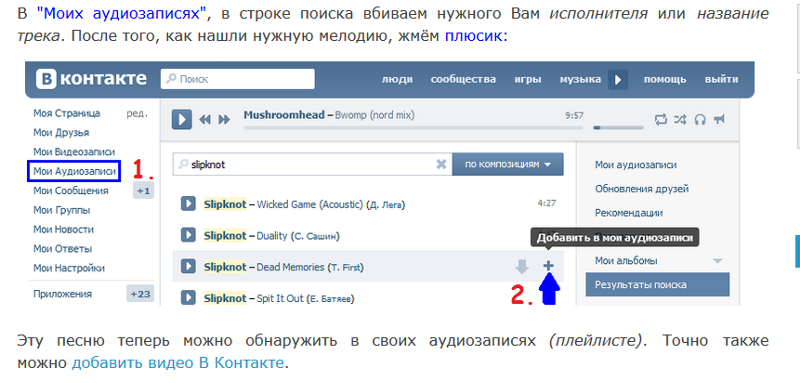 Если у вас не так много переписок, то на использование способа уйдет не так много времени
Если у вас не так много переписок, то на использование способа уйдет не так много времени